
Dreambox DM 500+
Bedienungsanleitung
Digitaler Satellitenempfänger zum Empfang von freien
und
verschlüsselten DVB-Programmen.
Kommunikations-Schnittstelle
Smartcard Leser
Linux OS
S/C/T
User Manual
Digital satellite receiver for free and encrypted
Digital Video Broadcasting (DVB).
Communication-Port
Smartcard Reader
Linux OS
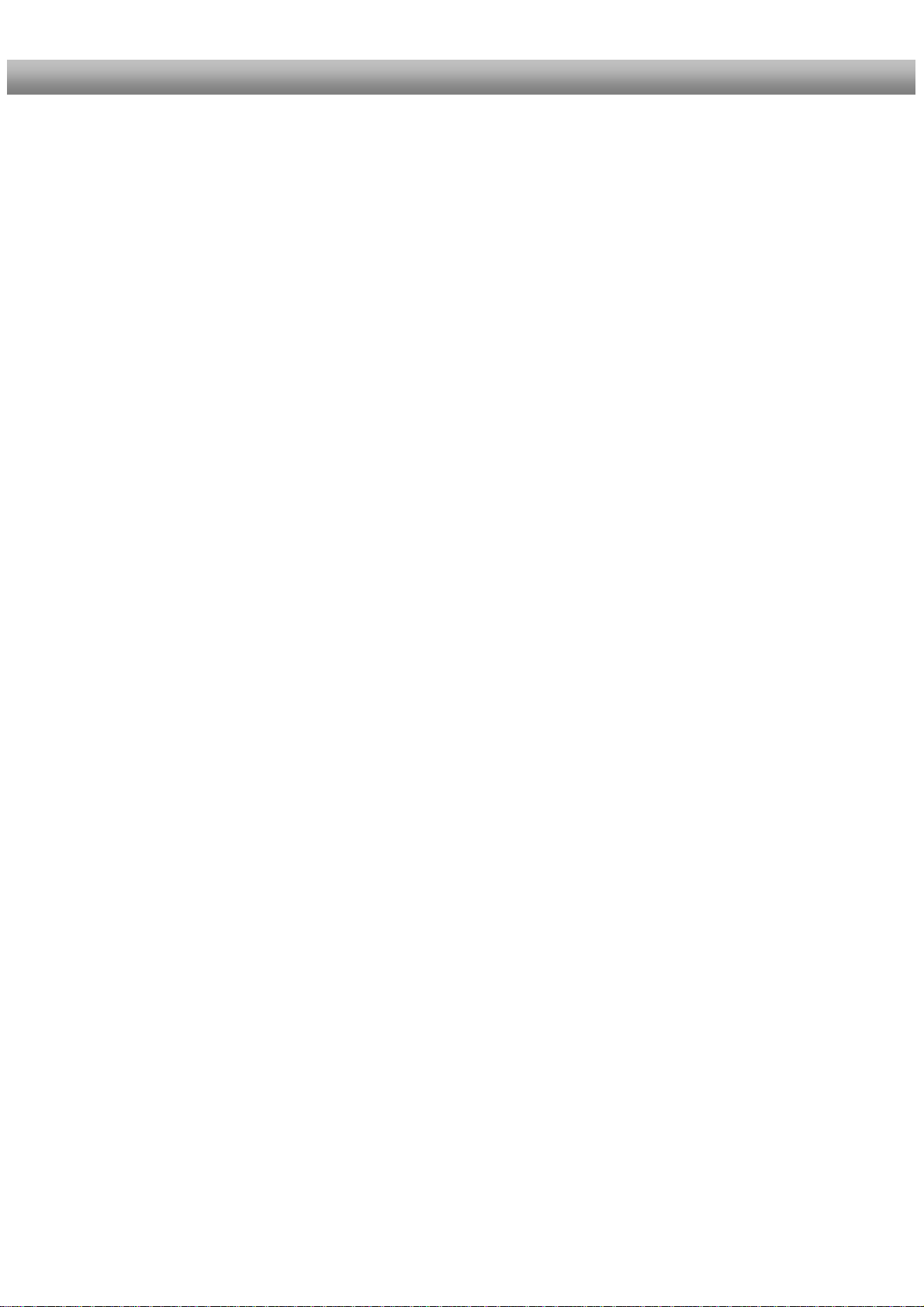
U s e r M a n u a l D r e a m b o x D M 5 0 0 + english
1. Índice de contenidos
1. Índice de contenidos ........................................................................................ - 2 -
2. Vistas ............................................................................................................... - 4 -
3. Exploración panel frontal ................................................................................. - 5 -
4. Exploración panel trasero ................................................................................ - 5 -
5. Instrucciones de seguridad .............................................................................. - 7 -
6. Apagado ........................................................................................................... - 8 -
7. Instrucciones de seguridad adicionales ........................................................... - 8 -
8. Instrucciones de traspaso ................................................................................ - 9 -
9. Contenido de embalaje .................................................................................. - 10 -
10. Instalación .................................................................................................... - 10 -
11. Mando a distancia ........................................................................................ - 11 -
12. Notas importantes sobre la operación ......................................................... - 12 -
13. Botones del mando a distancia .................................................................... - 13 -
14. Cambiar su Dreambox a On y OFF. ............................................................ - 15 -
15. Temporizador de apagado ........................................................................... - 16 -
16. Menú principal de OSD ................................................................................ - 16 -
17. Infobar .......................................................................................................... - 18 -
17.1 Infobar – EPG ....................................................................................... - 19 -
17.2 Infobar – Subservicios .......................................................................... - 21 -
17.3 Infobar – Pistas de audio ...................................................................... - 22 -
17.4 Infobar – Plugins ................................................................................... - 22 -
18. Configuración del lenguaje OSD .................................................................. - 23 -
19. Configuración de la zona horaria ................................................................. - 24 -
19.1 Corrección manual del tiempo .............................................................. - 26 -
20. Fuerza de señal (Ajustando su antena, DM 500+-T) ................................... - 27 -
20.1 Desactivar 5V (DM 500+-T) .................................................................. - 28 -
20.2 Escaneo automático del transponder (DM 500+-T) .............................. - 29 -
20.3 Escaneo manual del transponder (DM 500+-T) .................................... - 31 -
21. Escaneo automático del transponder (DM 500+-C) ..................................... - 32 -
21.1 Escaneo manual del transponder (DM 500+-C) ................................... - 34 -
22. Satfinder (Ajustar su antena, DM 500+-S) ................................................... - 35 -
23. Configuración del satélite ............................................................................. - 36 -
23.1 Un único satélite – conexión directa ..................................................... - 37 -
23.2 2 satélites vía Toneburst ....................................................................... - 38 -
23.3 2 satélites vía 22kHz (Highband only) .................................................. - 39 -
23.4 2 satélites vía DiSEqC A/B ................................................................... - 40 -
23.5 4 satélites vía DiSEqC OPT A/B ........................................................... - 41 -
23.6 Muchos satélites vía motor DiSEqC ..................................................... - 42 -
24. Configuración del motor ............................................................................... - 45 -
25. Tabla de ejemplo para el motor DiSEqC 1.2 (SG21000) ............................. - 46 -
26. Escaneo automático del transponder (DM 500+-S) ..................................... - 47 -
27. Escaneo automático de multisatélite (DM 500+-S) ...................................... - 50 -
28. Escaneo manual del transponder (DM 500+-S) ........................................... - 54 -
29. Edite un transponder (DM 500+-S) ............................................................. - 55 -
30. Organización del servicio – Añadir un nuevo Bouquet ................................ - 58 -
30.1 Organización del servicio – Añadir servicios a un bouquet existente ... - 60 -
30.2 Organización del servicio – Editar un Bouquet ..................................... - 62 -
31. Bloqueo parental y bloqueo de configuración .............................................. - 64 -
31.1 Activar el bloqueo parental ................................................................... - 65 -
31.2 Desactivar el bloqueo parental ............................................................. - 67 -
31.3 Activar el bloqueo de configuración ...................................................... - 68 -
31.4 Desactivar el bloqueo de configuración ................................................ - 70 -
32. Bloquear un servicio ................................................................................... - 71 –
2
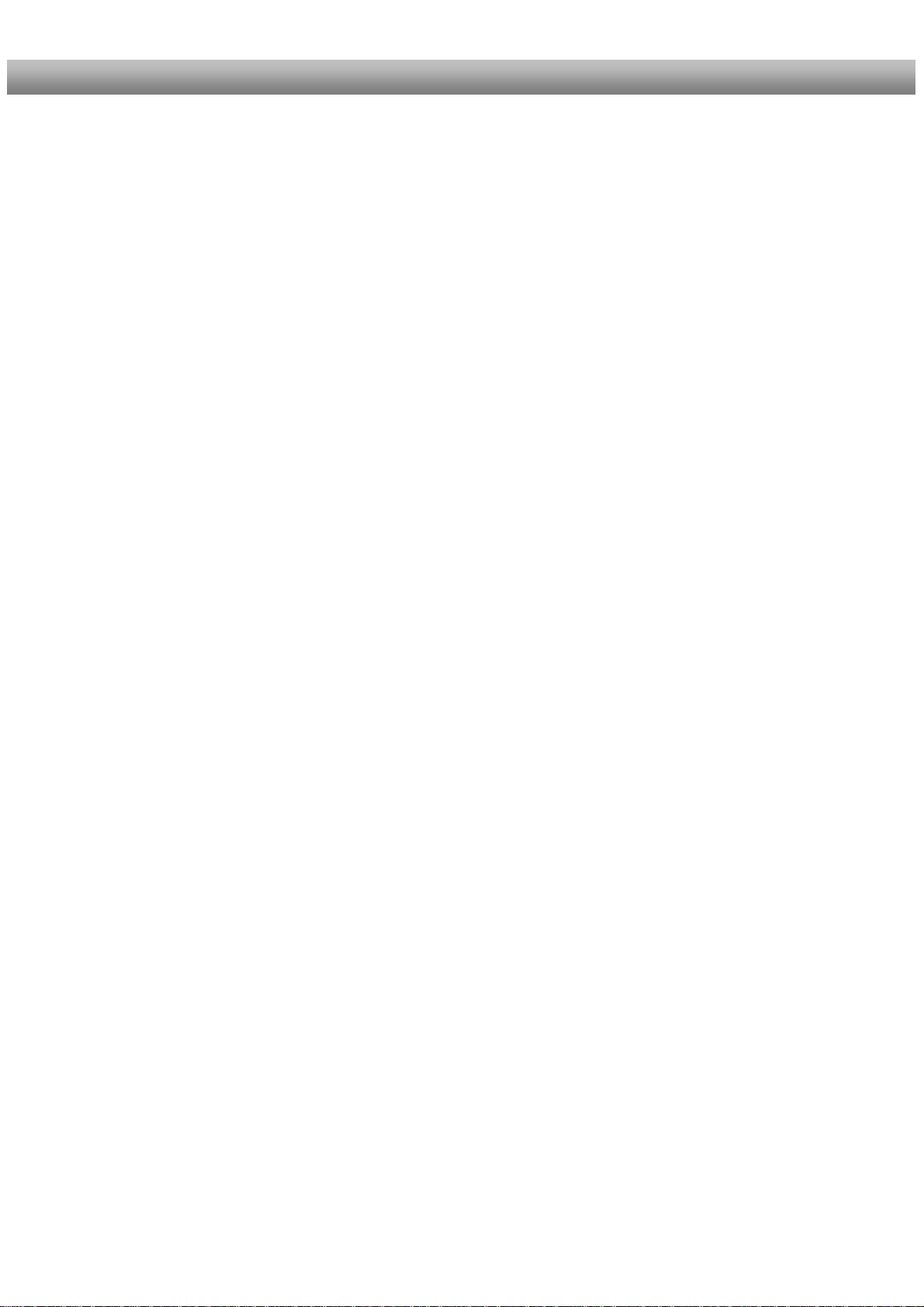
33. Desactivar un servicio .................................................................................. - 72 -
34. Configuraciones Audio/video ....................................................................... - 73 -
35. Teclado ........................................................................................................ - 75 -
36. Configuraciones OSD .................................................................................. - 76 -
36.1 Diseño del menú .................................................................................. - 78 -
36.2 Diseños disponibles .............................................................................. - 79 -
36.3 Configuración del teletexto (TuxText) posición ..................................... - 80 -
37. Teletexto (TuxText) ...................................................................................... - 82 -
38. Configuración experta .................................................................................. - 84 -
38.1 Configuración de comunicaciones (Ajuste de LAN y acciones NFS) ... - 86 -
38.2 Ngrab – La instalación de transmisión continua ................................... - 89 -
38.3 Configuración del mando a distancia .................................................... - 90 -
38.4 Resetear a configuración inicial ............................................................ - 91 -
39. Programador ................................................................................................ - 92 -
40. Información – Streaminformation ................................................................. - 93 -
41. Información – Acerca de ............................................................................. - 94 -
42. Información técnica ...................................................................................... - 95 -
43. Contacto y soporte técnico .......................................................................... - 97 -
44. Service Slip .................................................................................................. - 98 -
45. Notas del Copyright .................................................................................... - 99 -
46. GNU General Public License ..................................................................... - 100 -
Note: The Dreambox DM 500+ debe llevar las siglas CE y todos los requisitos de la UE.
Versión: Noviembre 2005.
Software: Release 1.09
Sujeto a cambios sin previa notificación.
3
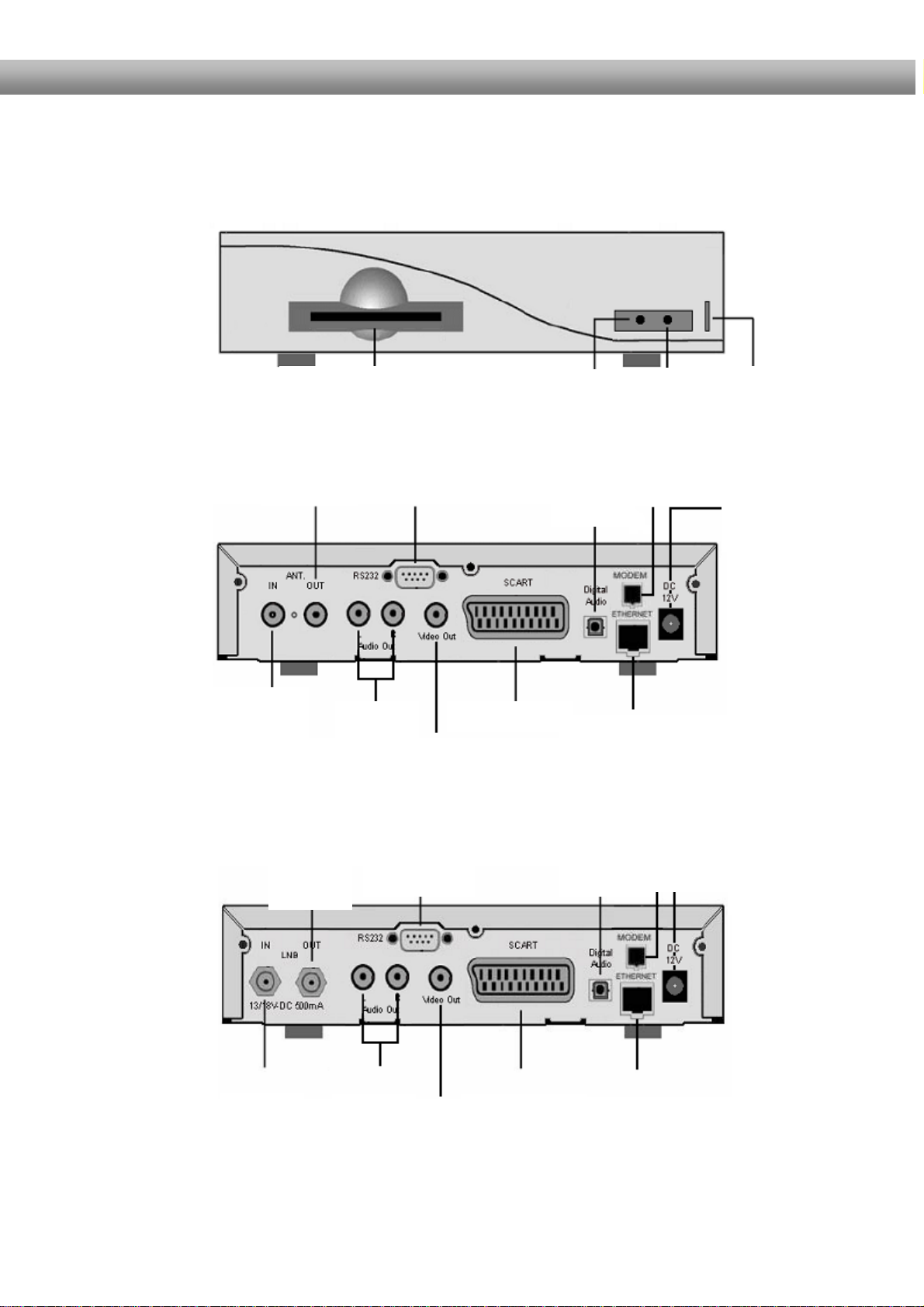
Manual de Instrucciones D r e a m b o x D M 5 0 0 + españo
2. Vistas
Panel Frontal
Lector de tarjetas
Standby LED
RC LED
Standby
On / off
Panel Trasero DM 500+-C/T
Antena
output
Puerto serie
Audio
output
(digital)
Puerto
Conector de
Antena
input
Audio
output
(analógi
euroconector
Clavija de red
Video
output
Panel trasero DM 500+-S
LNB
output
Puerto serie
Audio
output
(digital)
Puerto
Conector de
suministro
suministro
LNB
input
Audio
output
(analog)
Videoo
output
4
Euroconector
Clavija de red
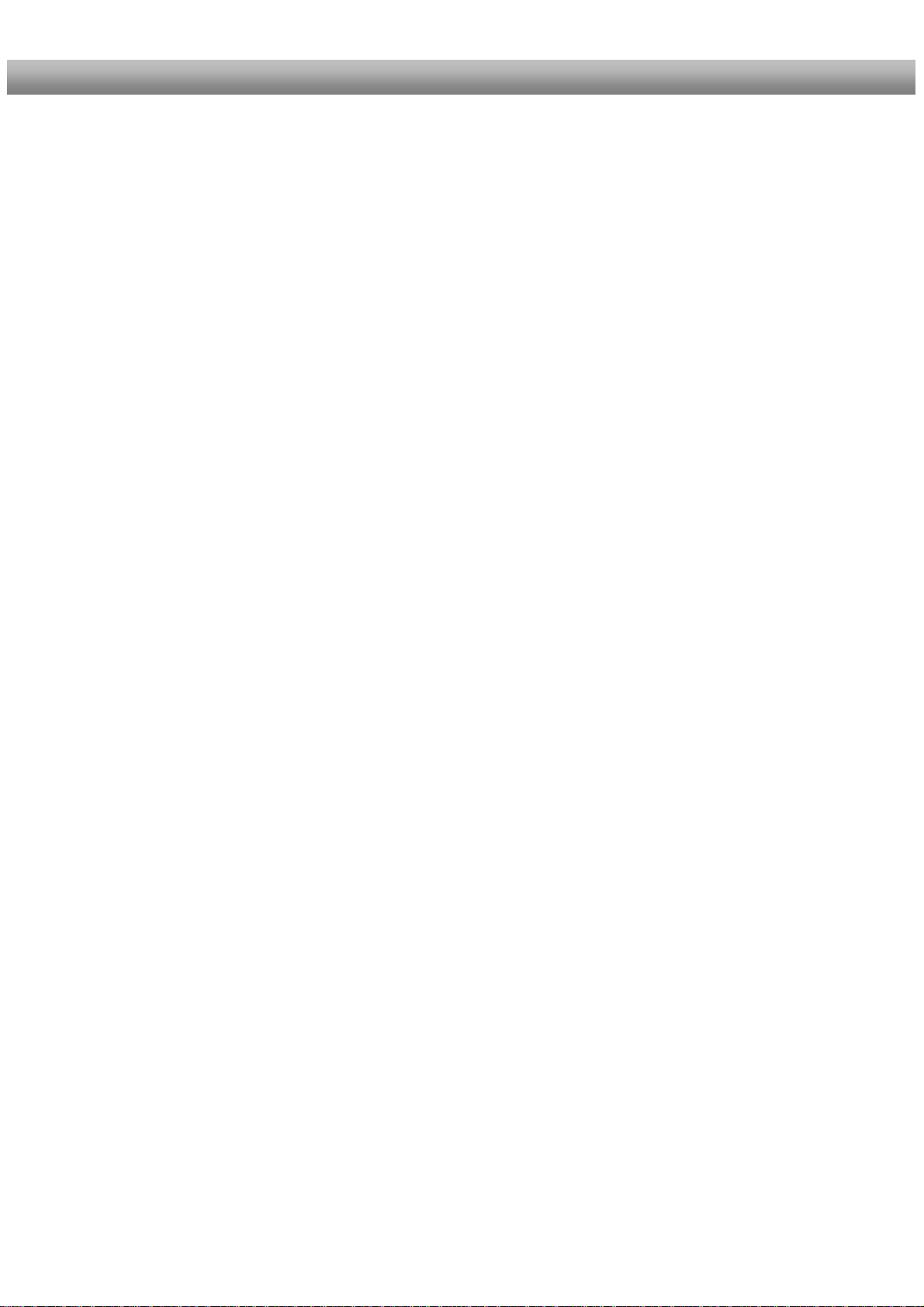
Manual de Intrucciones D r e a m b o x D M 5 0 0 + español
3. Explicación del panel frontal:
Lector de tarjetas
Inserte su Smartcard Dreamcrypt con el chip dorado hacia abajo y hacia adelante.
Dreamcrypt es una marca registrada por Dream Multimedia.
Standby LED
El Standby LED se enciende en rojo si el Dreambox si está apagado. El piloto se enciende en
verde si está encendido.
Mando a distancia (RC) Led
El LED del mando a distancia se enciende cada vez que recibe una señal del mando a distancia.
Standby on/off
El Standby encendido/apagado cambia entre el modo standby y el modo encendido.
4. Explicación del panel trasero
Antena input (DM 500+-C/T)
Conecte el cable de antena aquí.
Antena output (DM 500+-C/T)
Puede conectar opcionalmente su TV on VCR aquí.
LNB input (DM 500+-S)
Conecte el cable coaxial de su LNB aquí.
LNB output (DM 500+-S)
Puede conectar un receptor analógico/digital aquí. Acuérdese de apagar
completamente su Dreambox para poder trabajar.
Audio output - analógico (Cinch)
Conecte su Dreambox con RCA/Cinch para amplificar el Hifi (e.g. AUX IN o Tape en
puertos).
Video output (FBAS)
Puede conectar opcionalemente su Dreambox a la TV utilizando conectores RCA/Cinch.
5
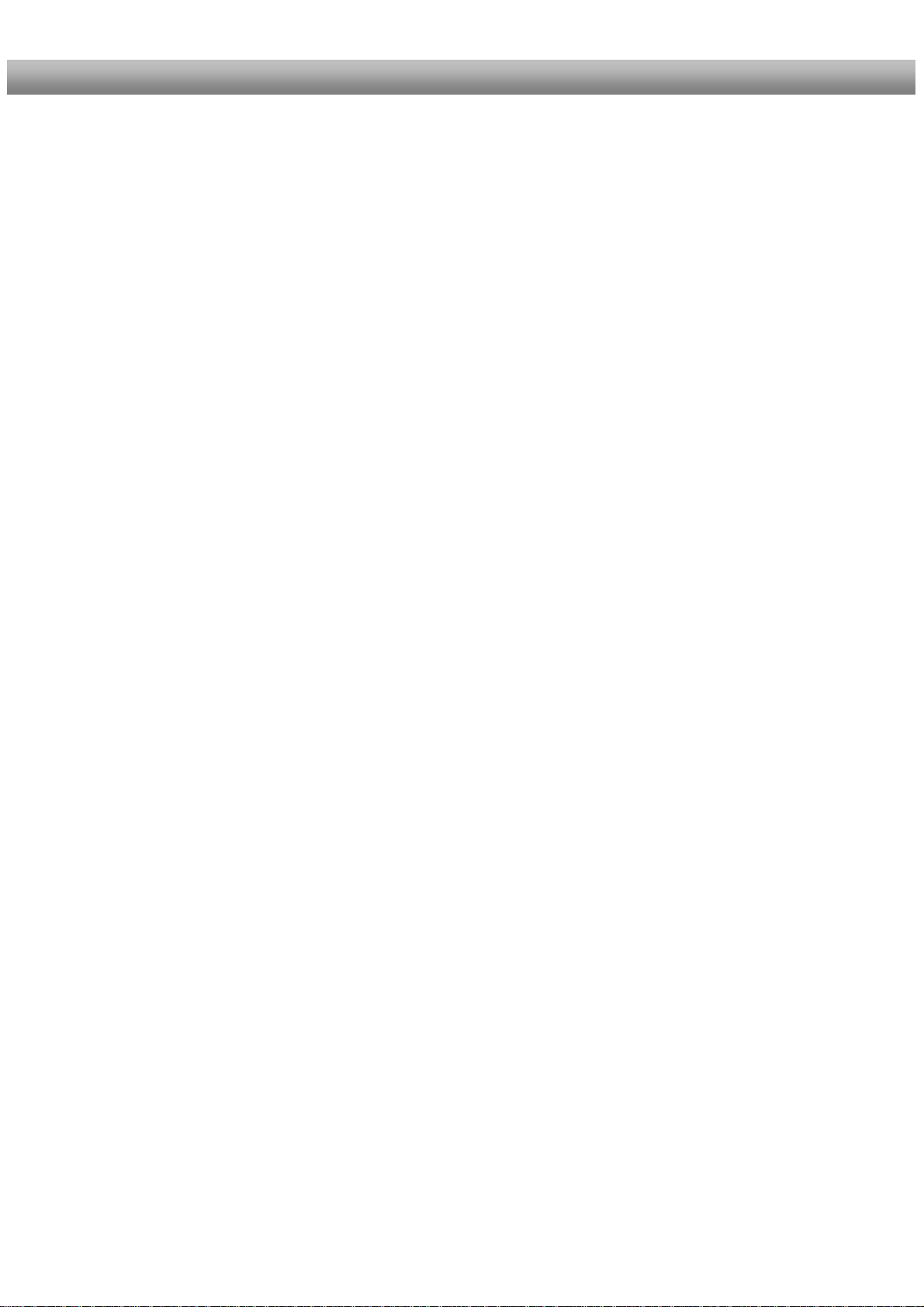
Manual del Dreambox D M 5 0 0 + español
Puerto Serie (RS232C, Sub-D, 9-pin)
El puerto serie se utiliza para actualizar el sistema operativo. Por favor, conecte el cable
nullmodem aquí.
Euroconector TV
Conecte su TV o monitor utilizando el euroconector.
Audio output - digital (Toslink)
Puede conectar su Dreambox con un cable óptico (Toslink) al amplificador HIFI o DSP. La
señal AC3 está también disponible en caso de que el canal seleccionado transmita señales
digitales.
PUERTO MÓDEM
Puede conectar su Dreambox a ISP por la toma de corriente de módem que utiliza una línea
de teléfonica.
CONECTOR DE RED (Ethernet 10/100Mbit, RJ45)
El puerto de comunicación es un puerto Ethernet. Si utiliza la comunicación con su
Dreambox vía http, FTP, NFS, Telnet y Samba. Utilice un cable standard para conectar su
Dreambox a su LAN.
CONECTOR DE CORRIENTE ELÉCTRICA.
Tape el cable de energía eléctrica que tiene en su Dreambox que da salida al motor.
Conecte el suministro eléctrico a su Dreambox. No debe conectar ninguna toma de corriente
de suministro eléctrico a otra toma de corriente que proporciona 230V/50Hz.
U s e r M a n u a l D r e a m b o x D M 5 0 0 + english
6
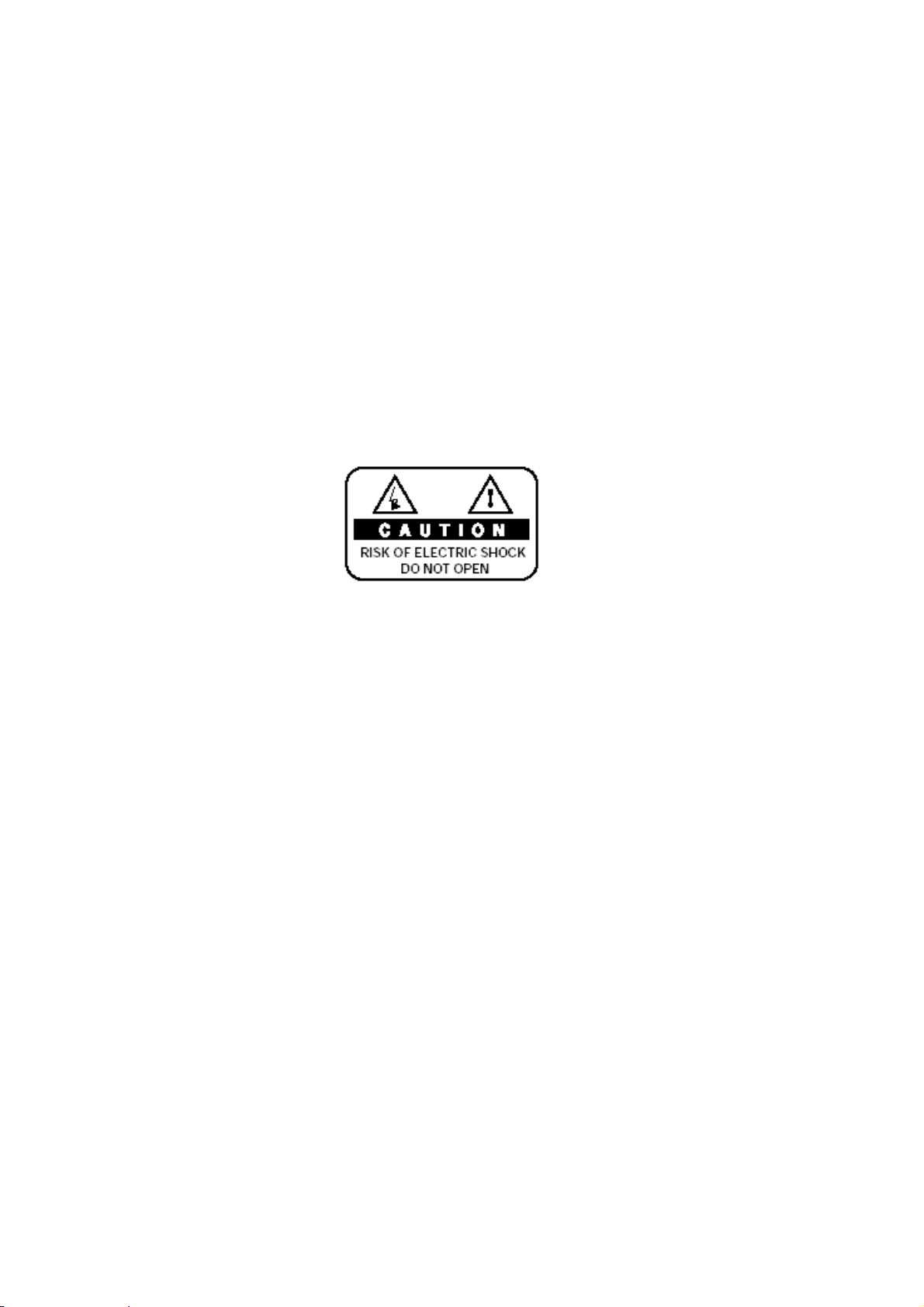
5. INSTRUCCIONES DE SEGURIDAD:
Por favor, lea las instrucciones de seguridad completa y cuidadosamente, después
utilice el Dreambox. El fabricante no se hace responsable de uso incorrecto del
Dreambox.
• Deje suficiente espacio para la ventilación alrededor de su Dreambox.
• No cubra las aperturas de ventilación del Dreambox con artículos como periódicos, manteles,
cortinas….
• No exponga el Dreambox a goteos o salpique con líquidos.
• No ponga artículos de llama, como son velas encendidas encima de su Dreambox.
• No ponga ningún recipiente con líquidos, como pueden ser floreros, en el Dreambox.
• No conecte o modifique cables mientras el Dreambox esté enchufado.
• No retire la tapa. Riesgo de descarga eléctrica.
• No ponga ninguna cosa de metal en los huecos o aperturas de ventilación.
• Tome nota de que la única manera de aislar el Dreambox totalmente del suminstro eléctrico es
desenchufar el cable de energía principal.
ADVERTENCIA!
Cualquier modificación en su Dreambox será causa de la pérdida de la garantía
si no se realizar por un técnico autorizado por Dream Multimedia.
Le recomendamos que la instalación del disco duro sea hecha por un
distribuidor autorizado.
Una instalación incorrecta causará la pérdida de garantía del receptor.
U s e r M a n u a l D r e a m b o x D M 5 0 0 + english
7
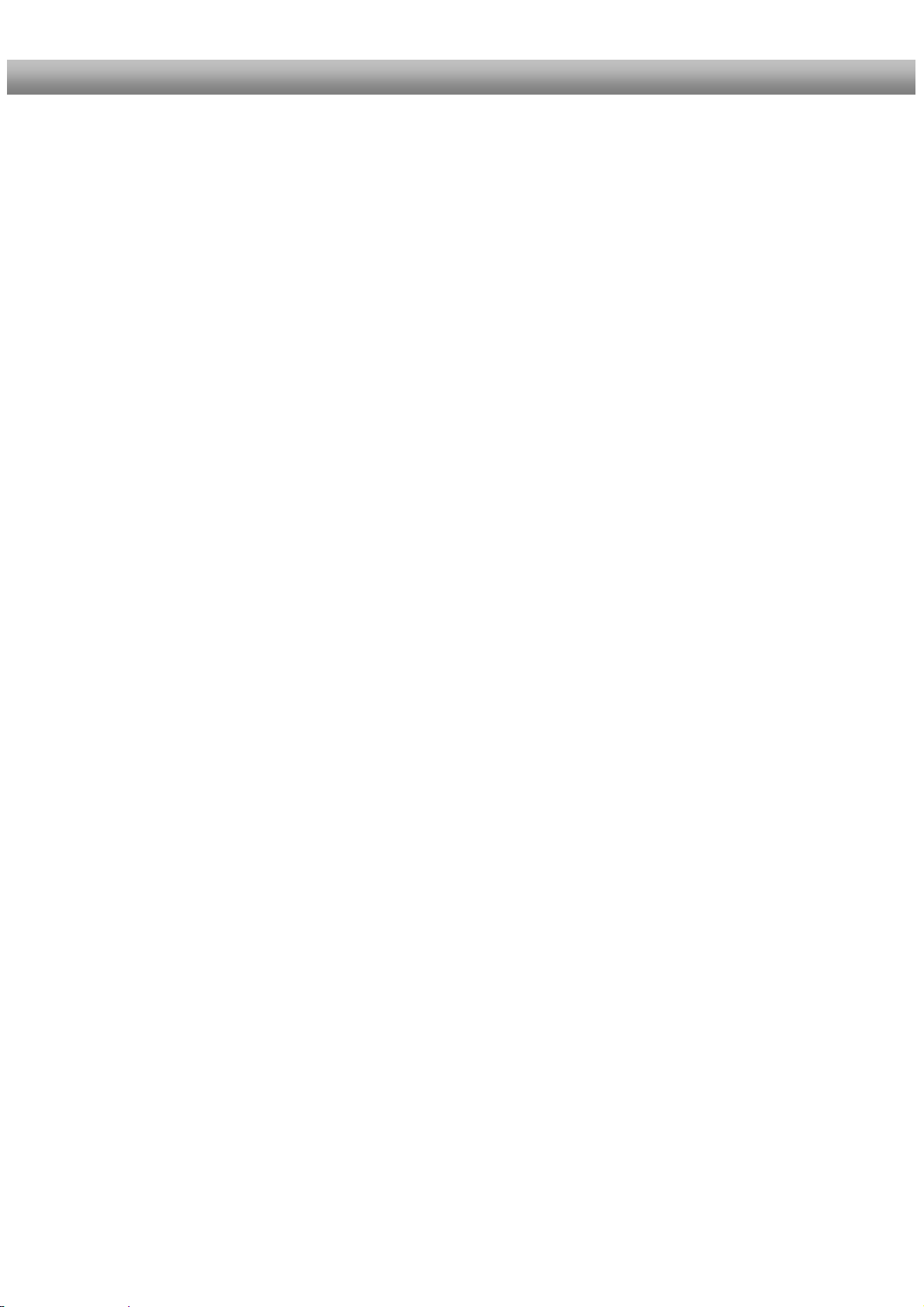
U s e r M a n u a l D r e a m b o x D M 5 0 0 + english
6. Apagado
• En el caso de no utilizar su receptor durante un largo período de tiempo, le recomendamos
desconectar el cable de alimentación
• El receptor debería ser también desconectado de la corriente durante las tormentas para
evitar daños por sobrecarga.
.
7. Instrucciones de seguridad adicionales
- (Des-) Conectando el LNB:
Apague su Dreambox en el receptor trasero antes de conectar/desconectar el cable de
antena (LNB).
- (Des-) Conectando el LNB:
Apague su Dreambox en el receptor trasero antes de conectar/desconectar el cable de
antena (LNB).
-En el caso de apreciar daños serios en la carcasa del receptor, proceda a desconectarlo de
la red eléctrica.
.
-Desconecte inmediatamente el receptor en el caso de que se vea expuesto a humedad o
caída de líquidos sobre el mismo.
-Desconecte el receptor si aprecia daños en el cable de corriente del mismo.
-En el caso de apreciar daños serios en la carcasa del receptor, proceda a desconectarlo de
la red eléctrica
No exponer el Dreambox directamente a la luz del sol, tormentas o lluvia.
-AISLAMIENTO:
El cable del LNB debe estar conectado a masa.
El sistema de masas de su instalación debe cumplir la normativa SABS 061
-Limpieza:
Desconecte el receptor de la red eléctrica antes de proceder a su limpieza. Use un paño
ligeramente húmedo sin productos abrasivos.
Conecte el receptor sólo en enchufes que estén en correcto estado y no sobrecargados.
Vigile que las pilas de su mando a distancia no estén expuestas al calor, ya que podrían
estallar.
8
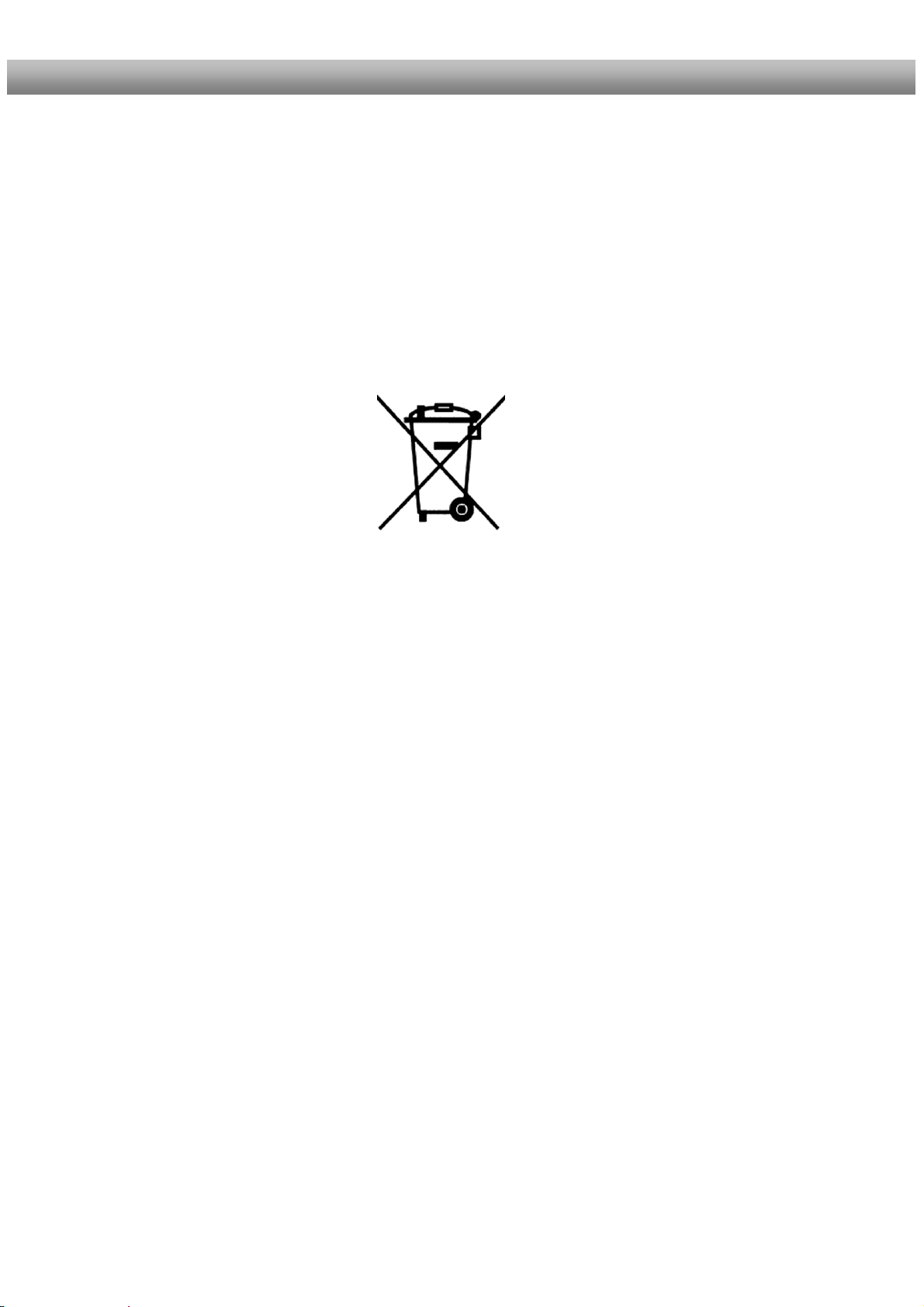
Manual de Instrucciones D r e a m b o x D M 5 0 0 + español
8. Instrucciones de Eliminación
El empaquetado de su Dreambox sólo está compuesto por materiales reutilizables. Por favor
recíclelo si le es posible.
Este símbolo en el receptor o en su envoltorio, indica que ese producto no debe ser
depositado junto con la basura convencional. Por tanto es su responsabilidad depositar los
equipos deteriorados por el uso en un punto de reciclaje adecuado para equipos
electrónicos. El reciclaje de los equipos electrónicos deteriorados ayuda a conservar los
recursos naturales y le asegura beneficios para la salud y el entorno.
Para más información sobre donde depositar los productos electrónicos para reciclaje
contacte con los servicios públicos de su ciudad o en su punto de venta habitual.
Por favor recuerde que las baterías descargadas y los componentes electrónicos nunca
deben ser eliminados con la basura convencional.
9
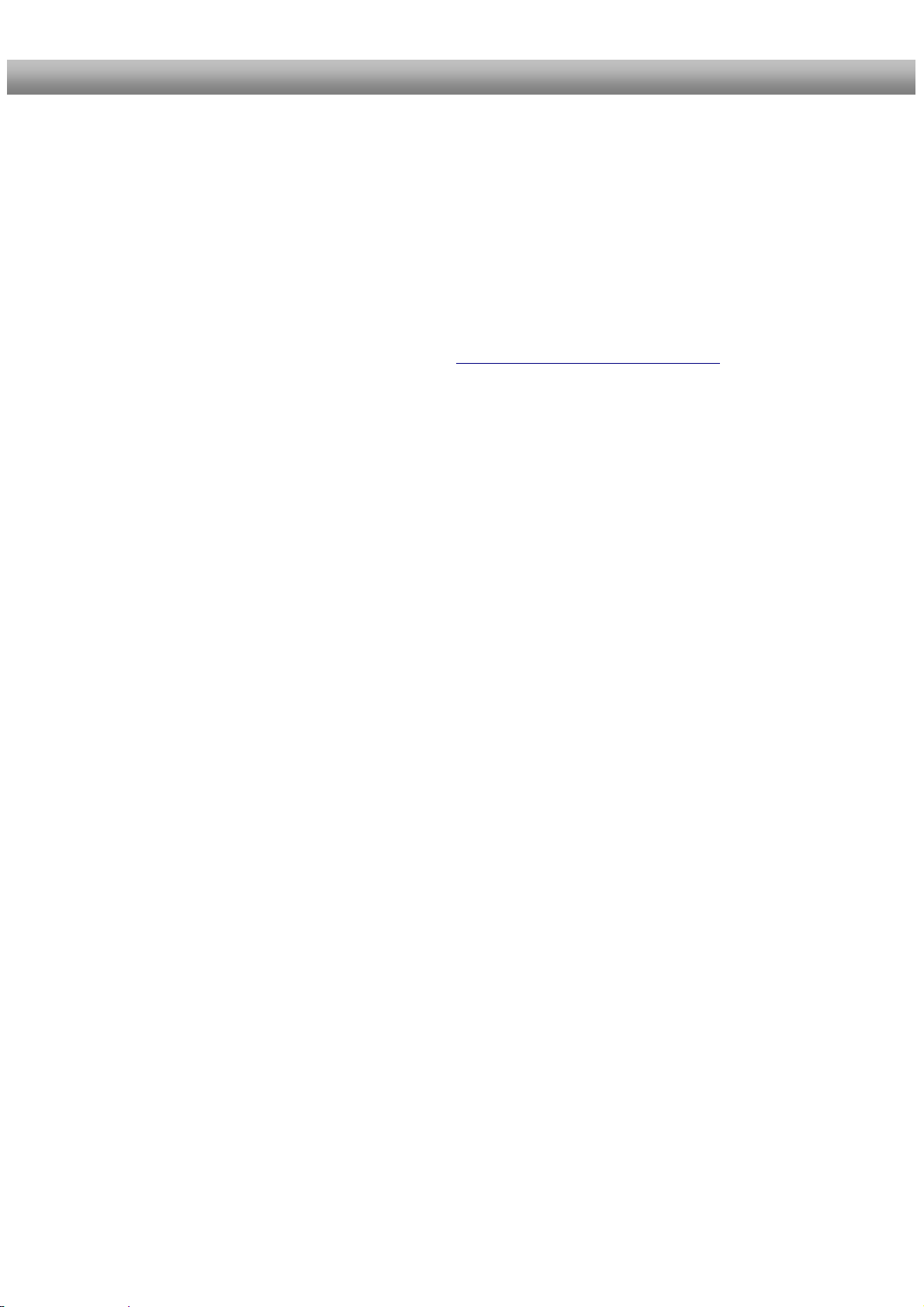
Manual de Instrucciones D r e a m b o x D M 5 0 0 + español
9. Contenido del paquete
Compruebe que su caja incluye los
siguientes productos:
• 1 Dreambox DM 500+
• 1 cable de suminstro eléctrico12V, 2A, 24W
• 1 Cable alimentación cord
• 1 Mando a distancia
• 2 Pilas (1,5V Micro / AAA / LR6)
• 1 Manual Usuario (Última versión en Internet http://www.dream-multimedia-tv.de )
Instalación
• Inserte las dos pilas (1,5V), tenga cuidado al meter el + y- indicados dentro del mando a
distancia.
• Antes de utilizar el Dreambox, por favor lea las instrucciones de seguridad.
• Conecte el LNB o antena con un cable coaxial al LNB o antena en su Dreambox.
• Conecte el Dreambox con un cable euroconector a la pantalla de su televisor.
• Tape el cable de energía eléctrica en un 230v/50Hz toma de corriente a motor.
• Si está utilizando una toma de corriente, por favor apague su Dreambox para poner en modo
standby profundo después apague la toma de corriente.
• Si cambia su Dreambox por primera vez, verá el mago de configuración
• El mago de configuración lo guiará a través de la instalación por primera vez. Le preguntará
por su TV, la configuración regional y el lenguaje. Por favor, elija y siga las instrucciones de
la pantalla.
• Tome nota de que el formato del vídeo se encuentra en la configuración de fábrica. CVBS
(FBAS).
10

Manual de Usuario D M 5 0 0 + español
46.1.1 11. Mando a distancia
Botón-Mute
Teclado numérico
Botón flecha izquierda
Botón INFO
Botón OK
Volumen-
Botón Audio
Botón cambio de canal
Botón Teletexto
Botón TV
Botón Standby
Botón flecha derecha.
Botón cambio de canal
hacia arriba
Botón menú
Volumen+
Botón EXIT
Botón de ayuda
Botón radio
Botón opciones
11
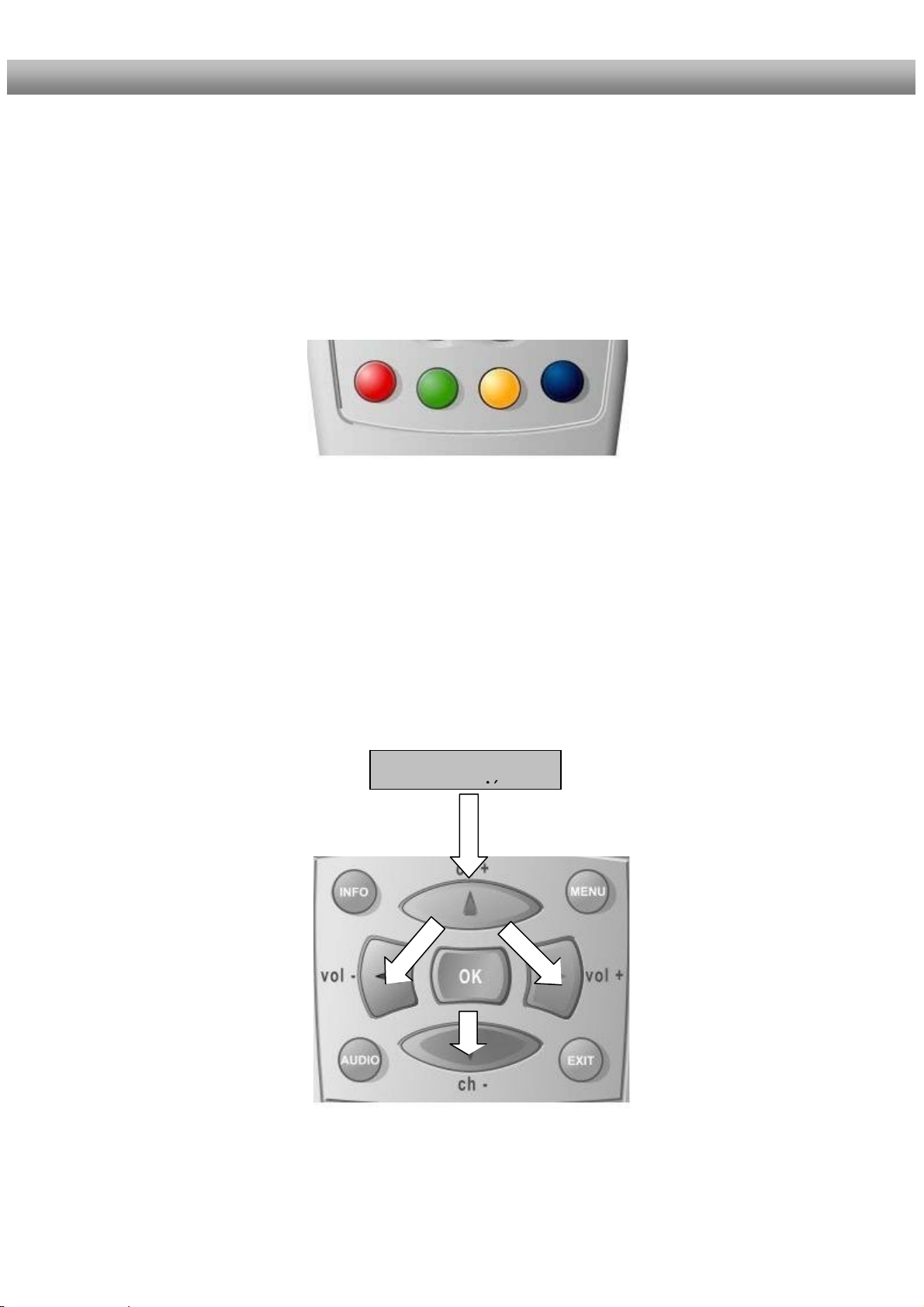
Manual de Instrcciones D r e a m b o x D M 5 0 0 + español
Notas importantes sobre la operación
Todas las funciones de su Dreambox pueden ser controladas desde el menú OSD (OnScreen-Display). Esto hará muy fácil para usted la utilización del receptor. Todas las
opciones están indicadas por medio de punto coloreados o viñetas (rojo, verde, amarillo,
azul) en el menú OSD-Menú y pueden ser elegidas con los botones de OPCION del mando.
Dependiendo del menú seleccionado esas opciones pueden variar
Todos los menus y listas de
servicios se cierran con el
Botón Exit.
Durante la navegación por el
menú y la lista de canales
utilice los siguientes botones
para navegar.
Canal superior =arriba
Canal inferior =abajo
Menos volumen = izquierdo
Más volumen = derecho
Si quiere entrar en el
menú presione el botón
OK.
Botones de
12
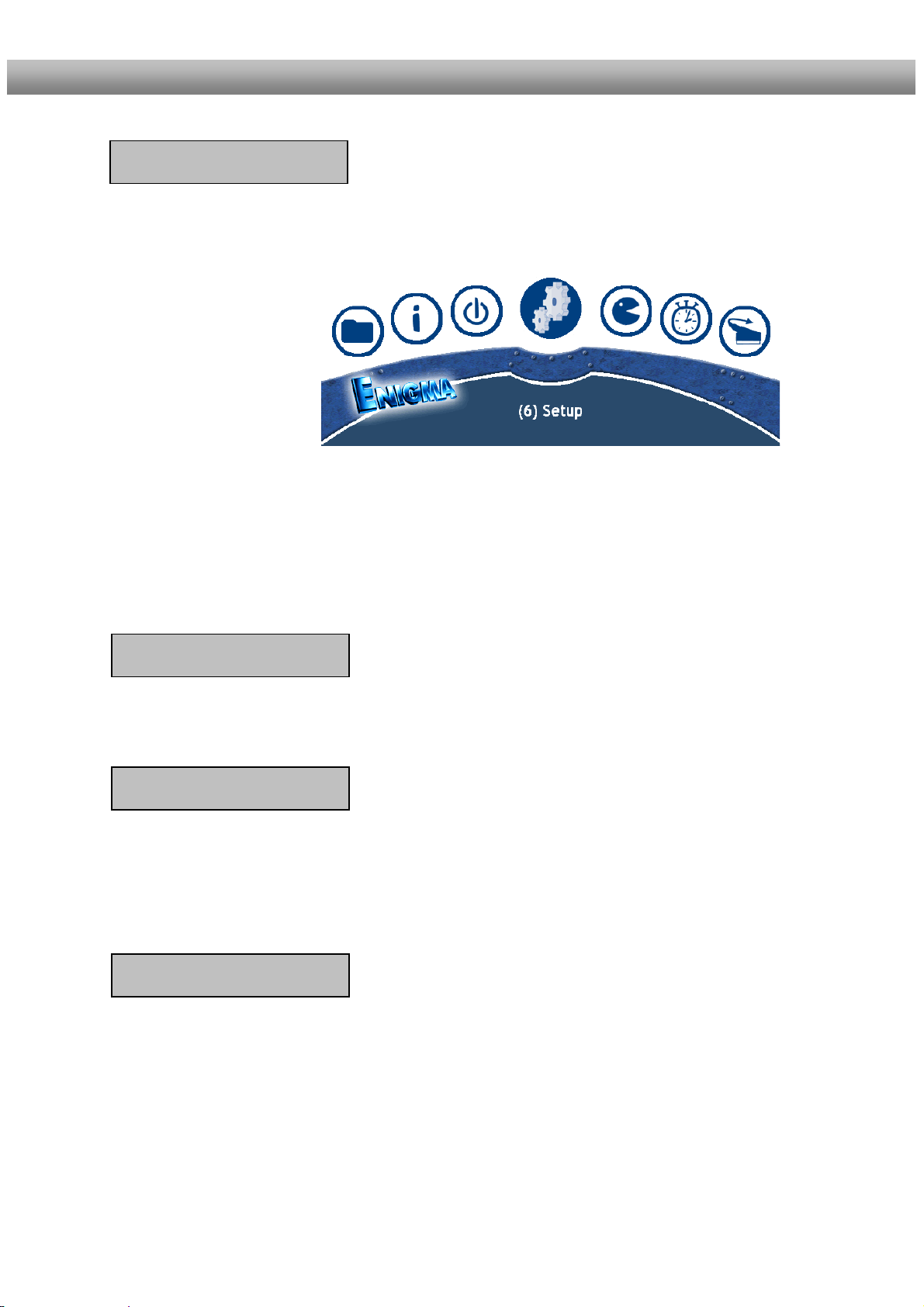
Manual de Instrucciones D r e a m b o x D M 5 0 0 + español
Si estamos situados en modo TV ó RADIO, pulsando esta tecla, accederemos al menú
principal del receptor, donde podremos escoger las siguientes opciones:
Botón menú
- (1) Modo TV
- (2) Modo radio
- (3) Modo de archivo
- (4) Información
- (5) Apagar
- (6) Configuración
- (7) Juegos
- (8)Programador
46.1.2 13. Botones del mando a distancia
Puede escoger la opción que desee utilizando las teclas de Navigación arriba o abajo.
Los números enfrente de cada opción le pueden llevara la función deseada directamente
presionando el número en el teclado numérico de su mando a distancia.
Si está situado en una lista de canales, la tecla MENU le permitirá acceder a las opciones de
manejo y configuración de dicha lista.
Botón Standby
El botón Standby cambia su Dreambox a On y OFF.
También puede ver: Cambiar su Dreambox a on / off.
Teclado numérico
Introduzca el número de canal deseado para acceder directamente sin necesidad de abrir la
lista de canales en este Teclado Numérico. Puede comprobar el número de canal en la
lista de canales.
El Teclado Numérico puede también ser utilizado para otras opciones como la introducción
de la página de teletexto en su televisor si el mando está trabajando en modo TV.
Pulsando esta tecla desactivará completamente el volumen de su receptor. Un símbolo con
un altavoz cruzado con un aspa aparecerá en la pantalla de TV hasta que vuelva a activar el
audio por medio de la misma tecla o las correspondientes al aumento/disminución del
volumen (Volumen +/-).
Botón Mute
13

Manual de Instrucciones D r e a m b o x D M 5 0 0 + español
Las teclas de Flecha Izquierda y Flecha Derecha le permitirán cambiar las páginas (cada
20 canales) de la lista de canales, cambiar al canal anterior o siguiente al que esté
visionando, cambiar opciones en los menús del receptor,….
Flecha izquierda Flecha derecha
Botón INFO
Si no está visible el menú de información del canal y estamos situados en modo TV o
RADIO, pulsando esta tecla accederemos a la información de EPG si el canal dispone de
datos de ese tipo.
Botón OK
Pulsando la tecla OK estaremos confirmando una opción escogida previamente con las
teclas de Navegación en el menú o la lista de canales.
Si no está presente en pantalla la información de canal, al pulsar esta tecla tendremos
acceso a dicha información.
Botón canal superior
Presionando el botón de canal superior pasará al siguiente canal.Si el menú o servicio está
visible este botón lo moverá hacia arriba.
Botón canal inferior
Presionando el botón de canal inferior pasará al anterior canal. Si el menú o la lista de servicio
es visible este botón lo moverá hacia abajo.
Volumen+
Presionando el botón volumen + subirá el volumen.
Presionando el botón volumen- bajará el volumen.
Pulsando esta tecla podrá escoger entre las distintas pistas de audio disponible para el canal
en que este situado
Volumen-
Botón audio
Botón exit
Con esta tecla podrá abandonar los distintos menús/listas que esté visionando.
14
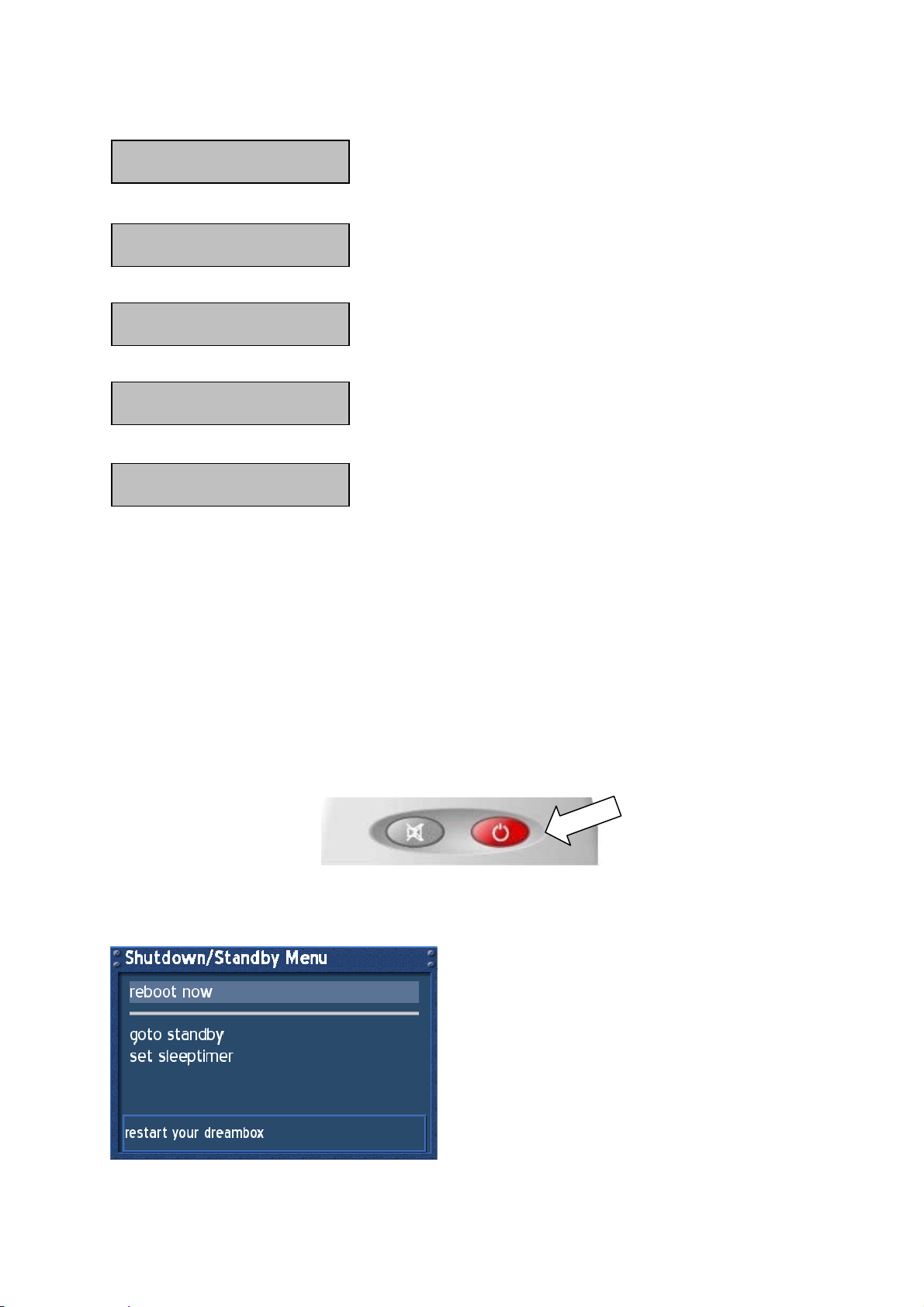
Manual de Instrucciones D r e a m b o x D M 5 0 0 + español
Esta tecla activa el modo Teletexto si está disponible en el canal sintonizado.
Presionando el botón TV activa el modo TV.
Presionando el botón radio activa el modo radio.
Presionando el botón de ayuda activa el menú ayuda.
Botón Teletexto
Botón TV
Botón radio
Botón de ayuda
Botón opciones
Todas las posible opciones estarán comprendidas entre los cuatro botones coloreados de
su mando (rojo, verde, amarillo, azul) y pueden ser activadas a través de las teclas de
Opción. Estos botones disponen de diferentes funciones y pueden ser también utilizados en
modo PVR.
Dependiendo del menú en que se encuentre situado, las opciones indicadas pueden variar
entre diferentes funciones de uso.
14.Cambiar su Dreambox a ON y OFF
Utilice el botón Stnadby para cambiar su Dreambox a On y OFF.
Ponga su Dreambox en Modo Standby o presione el botón Standby en su mando a distancia o
en su Dreambox.
Mantenga pulsado el botón Standby en su mando a distancia durante 3 segundos y
mostrará Apgado/ Menú Standby.
Menú apagado/Standby.
Navegar por la opción deseada y confirmar
presionando el botón OK.
Reinicie ahora:
Su Dreambox será reiniciado.
Goto standby:
Su Dreambox entra en el modo Standby.
Programador de standby:
Puede encontrar una explicación en la sección
programador.
15
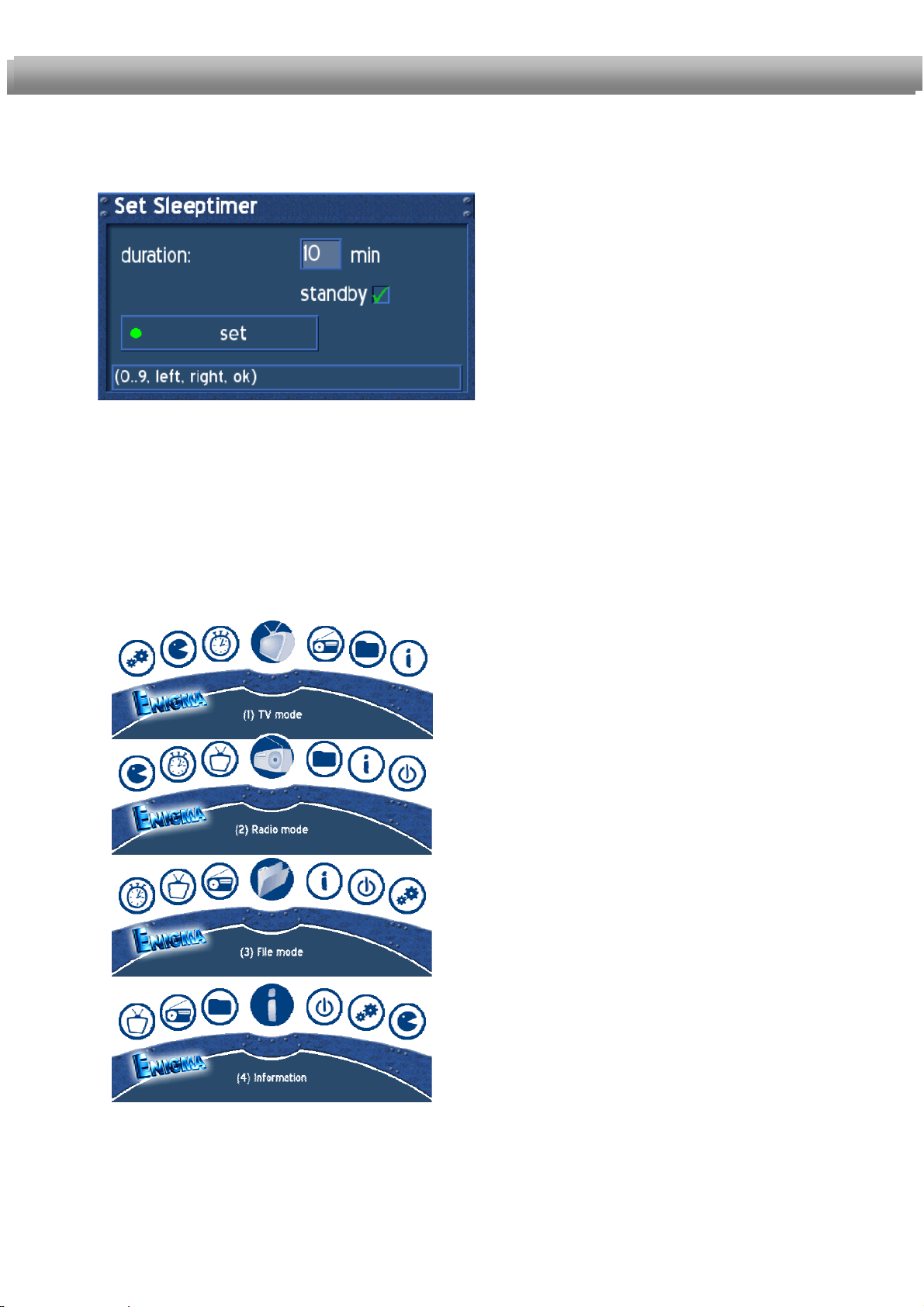
Manual de instrucciones D r e a m b o x D M 5 0 0 + español
15. Programador
Presione el botón power durante 3 segundos y seleccione (programador) para acceder a este
menú.
Esta opción de menú es para elegir el
tiempo que tardará el Dreambox en
apagarse. Pulse el botón verde para aceptar
esta configuración.
16. Menú principal de OSD
Si el menú OSD o se muestra en su pantalla puede acceder a él presionando el botón menú en su
mando a distancia. A través del menú principal OSD puede acceder a los submenús y funciones de su
Dreambox. Por favor utilice los botones de navegación derecha e izquierda o arriba y abajo,
dependiendo de la vista principal del menú OSD., para acceder a las funciones y submenús deseados.
Utilice el botón OK para activar su selección.
Como alternativa puede acceder directamente al submenú o función presionando el correspondiente
número en el teclado numérico del mando a distancia.
Seleccionando este símbolo activa el modo TV..
Seleccionando este símbolo activa el modo
radio.
Seleccionando este símbolo activa el modo
archivo.
Seleccionando este símbolo accede al menú
Información. El menú Información proporciona
información adicional sobre cualquier estación,
intensidad de señal y versión de software de su
Dreambox.
16
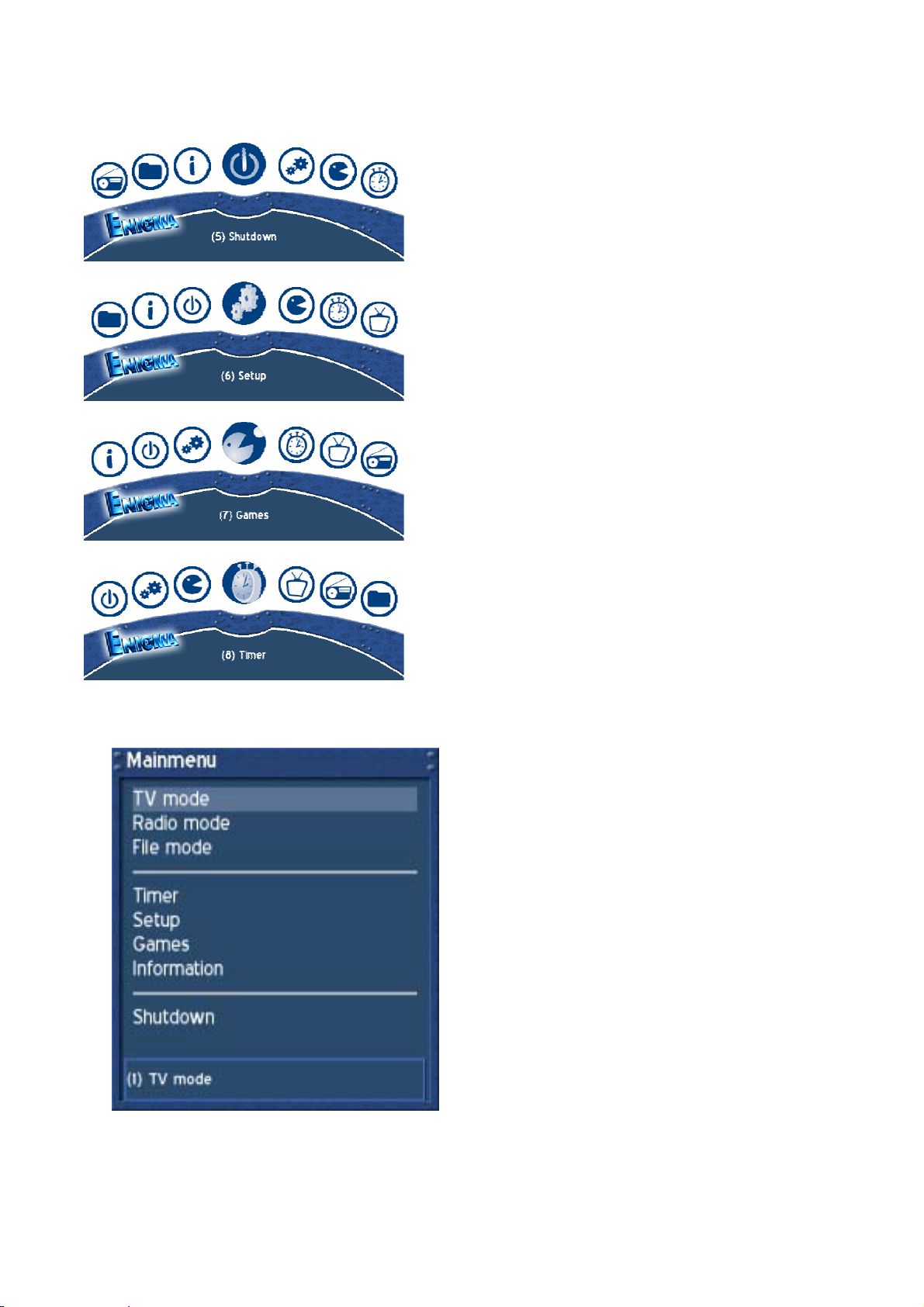
Manual de Instrucciones D r e a m b o x D M 5 0 0 + español
Seleccionando la opción “apagado” su Dreambox se
apagará. Encenderá otra vez su Dreambox
presionando el botón Power de su mando a distancia.
Seleccionando este símbolo irá a la configuración
del menú. Puede cambiar los ajustes de su
Dreambox en el menú configuración.
Seleccionando este símbolo irá a la opción juegos.
Seleccionando este símbolo irá al menú del
temporizador. Las programaciones pueden ser vistas,
cambiadas o eliminadas aquí.
A través del menú opciones :
(5) Configuración ->
(3) Sistema ->
(6) OSD Ajustes ->
Puede elegir ver elmenú principal OSD como
un menú normal.
Ver la sección ajustes OSD.
17
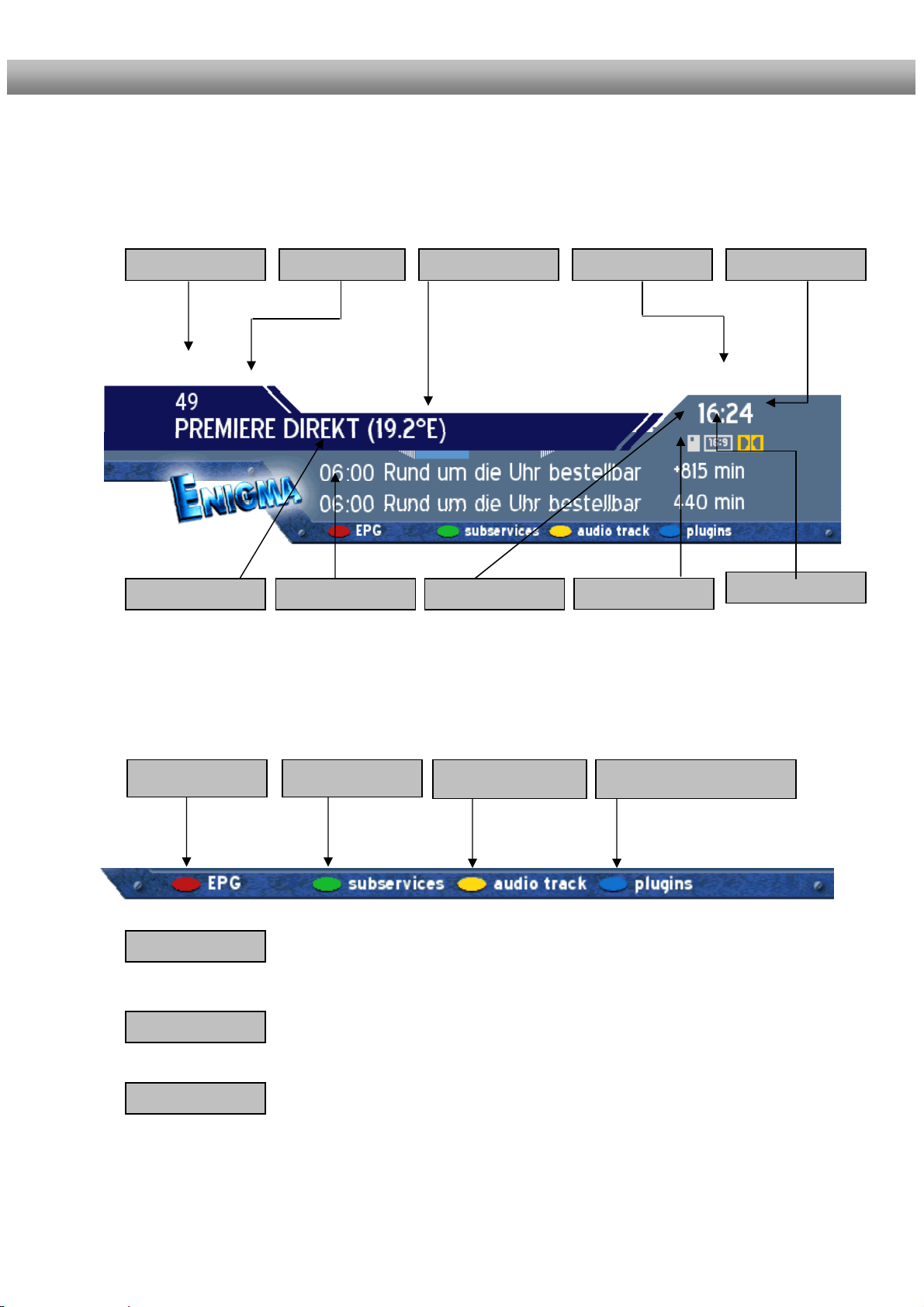
Manual de Instruccions D r e a m b o x D M 5 0 0 + español
17. Infobar
El Infobar aparece y desparece presionando el botón OK una vez, sino muestra el menú OSD en su
pantalla o cunado cambie de canales. El Infobar muestra toda la información necesaria acerca de la
selección del servicio.
Número de canal
Nombre del Tiempo
Tiempo en curso Dolby Digital
Encriptar Próxima función Función en curso
Tiempo
Aspecto ratio
EPG disponible subservicios Pistas de audio Teletexto / Plugins
Encrypted
Si el icono amarillo parpadea indica si el canal es encriptado
Apect ratio
Si este icono amarillo parpadea muestra si emite en formato 16:9
Dolby Digital
Si este icono amarillo parpadea nos indica si emite en Dolby Digital
18
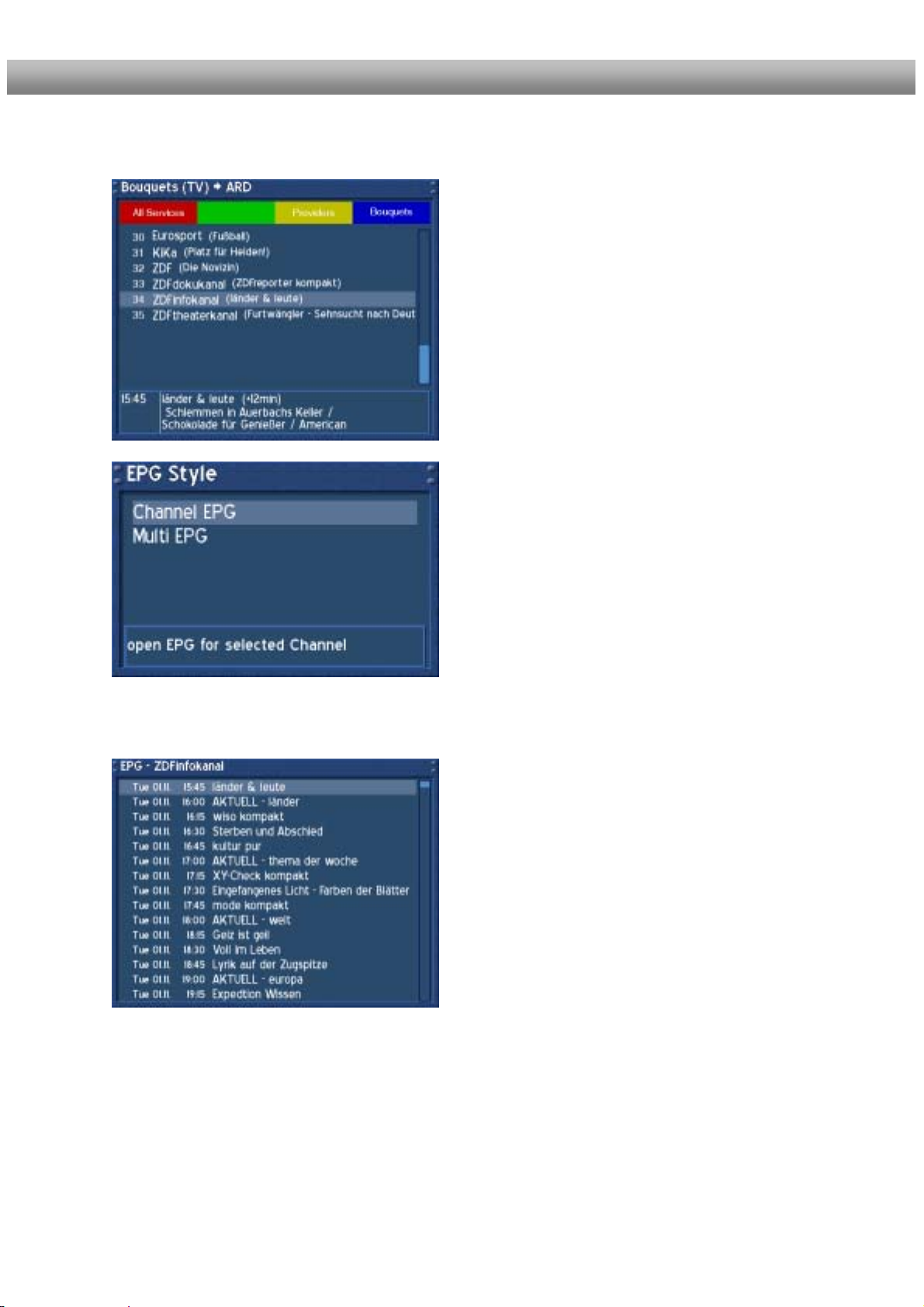
Manual de Instrucciones D r e a m b o x D M 5 0 0 + español
17.1 Infobar - EPG (Guía de programa electrónico)
El punto rojo en el Infobar aparece si la estación seleccionada transmite información EPG.
Si el menú OSD no es visible en su pantalla y
está en el modo TV presione el botón TV para
acceder a la lista de servicio.
Presionar el botón Info para obtener la
selección del estilo EPG.
Usted puede presionar el botón rojo para
acceder directamente al EPG de la estación sin
tener que ir a la lista de canales.
Seleccionar el canal EPG y presionar el botón
OK para activarlo.
Utilice los botones navegación para navegar
por ele evento deseado y presionar el botón OK
para ver la información adicional.
Presionar el botón EXIT para quitar EPG.
El botón opciones son marcadas de forma
diferente en esta vista, presione el botón ayuda
para ver esta explicación.
19
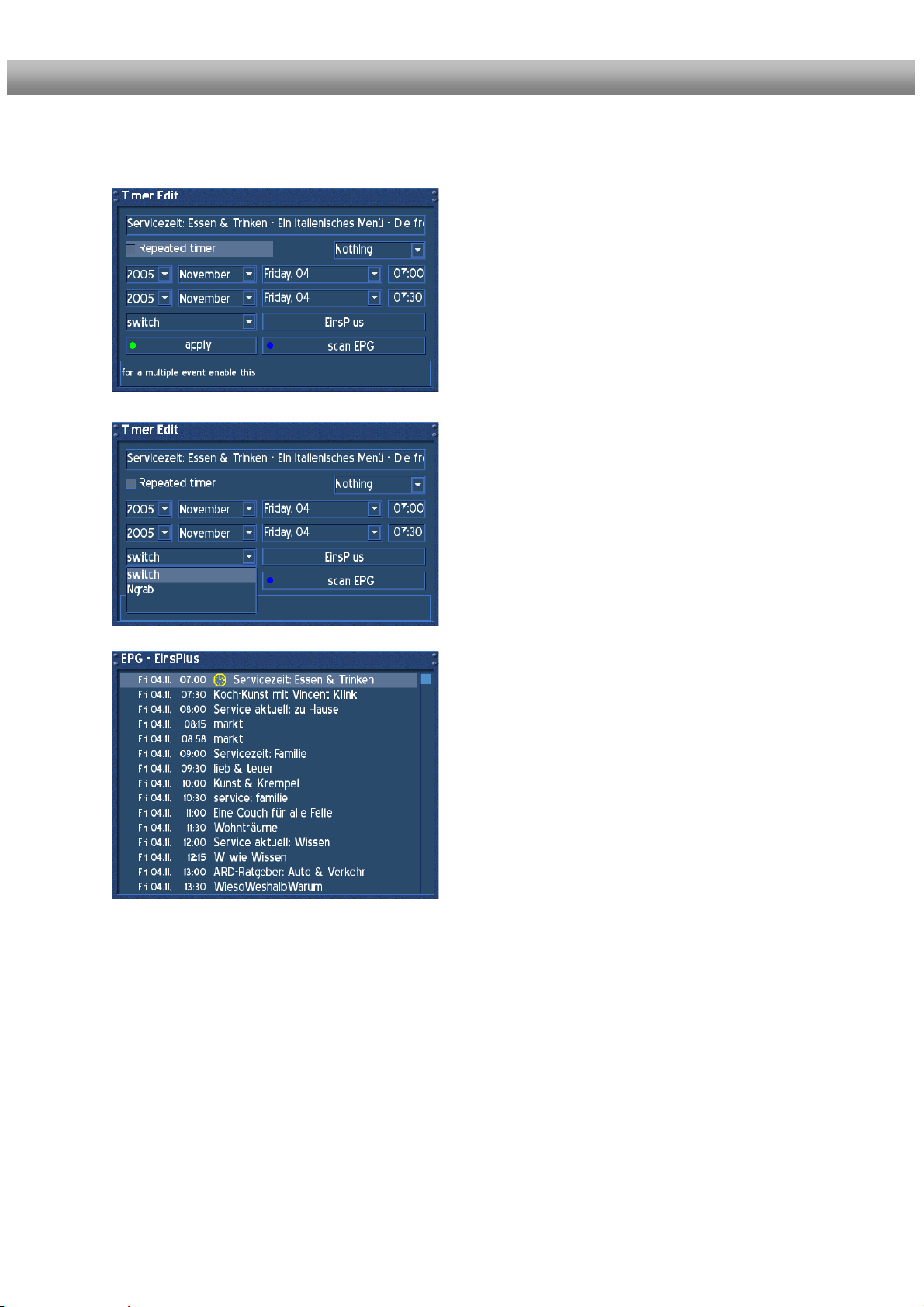
.
U s e r M a n u a l D r e a m b o x D M 5 0 0 + english
Presionando el botón verde le mostrará el menú
“Programador”. Utilice los botones de navegación
para elegir la opción deseada y utilice el botón –OK
para desplegar los menús.
Cambie el ajuste conveniente a sus necesidades.
El menú desplegable “ofrece las mismas opciones a
las que usted puede acceder directamente desde
EPG utilizando los botones de colores.
“Cambiar” cambia al servicio deseado.
„NGrab“ grabará vía LAN.
Presionar el botón verde para guardar sus ajustes.
Después de guardar el evento en el programador
volverá al EPG
Los grabaciones programadas serán simbolizadas
con un reloj rojo para temporizadores NGrab y un
reloj amarillo para las grabaciones en disco duro
local.
20
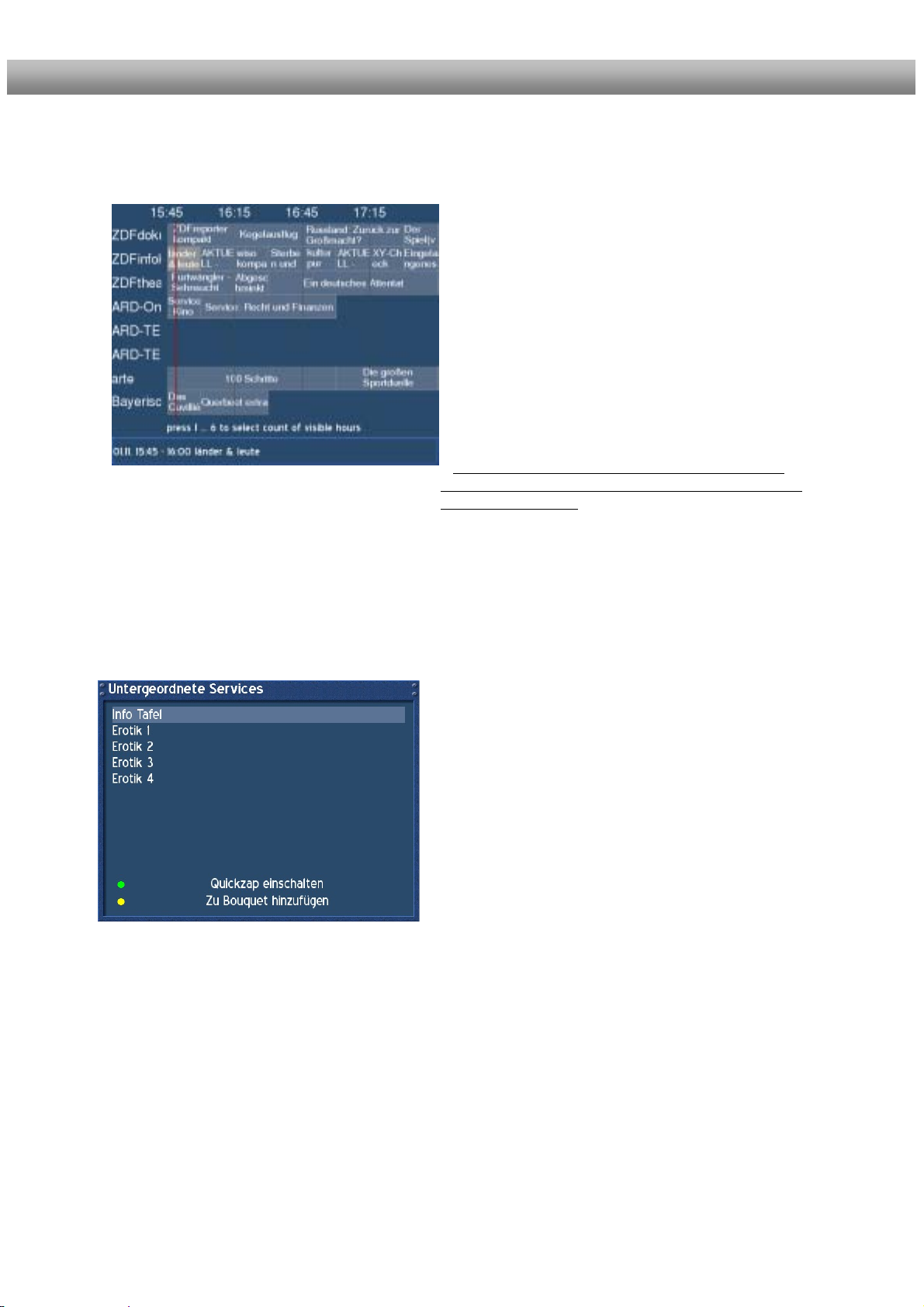
U s e r M a n u a l D r e a m b o x D M 5 0 0 + english
Si selecciona Multi-EPG le preguntará el estilo de
vista para el EPG.
Utilice los botones de navegación para navegar por
el evento deseado. La selección en curso se
muestra en gris luminoso. Presionando el botón Info
una vez le mostrará información adicional.
Presionando el botón Info otra vez volverá a MultiEPG en su pantalla.
Presionando el botón OK en el modo Multi-EPG
cambiará directamente la selección del servicio.
Los botones opciones son marcados de manera
diferente en esta vista, presione el botón ayuda para
ver una explicación.
Presione los números 1-6 para ajustar el número de horas se muestran en la pantalla. Una linea
roja marca el tiempo transcurrido. Presione el botón Exit para quitar EPG.
17.2 Infobar – Sub servicios
El punto verde en el infobar aparece si el centro
seleccionado transmite subservicios. Presionando
el botón verde en el modo TV o Radio le indicará
os subservicios del menú.
Utilice los botones arriba-abajo para mover de
uno en uno los subservicios. Presione el botón OK
para seleccionar.
Puede quitar el modo Quickzap y presionar el botón verde otra vez para acceder a la lista de servicios y
seleccionar un nuevo servicio presionando los botones de navegación arriba y abajo.
Si elige la opción If you chose the option “Permitir quickzap” (botón verde), Se quedará en los
subservicios y podrá cambiar entre subservicios presioando las flechas izquierda y derecha.
La opción “Añadir Bouquet” (botón amarillo) le añadirá el servicio seleccionado más cercano o
ya existe un “bouquet”de su elección. Ver la sección llevar servicios.
21
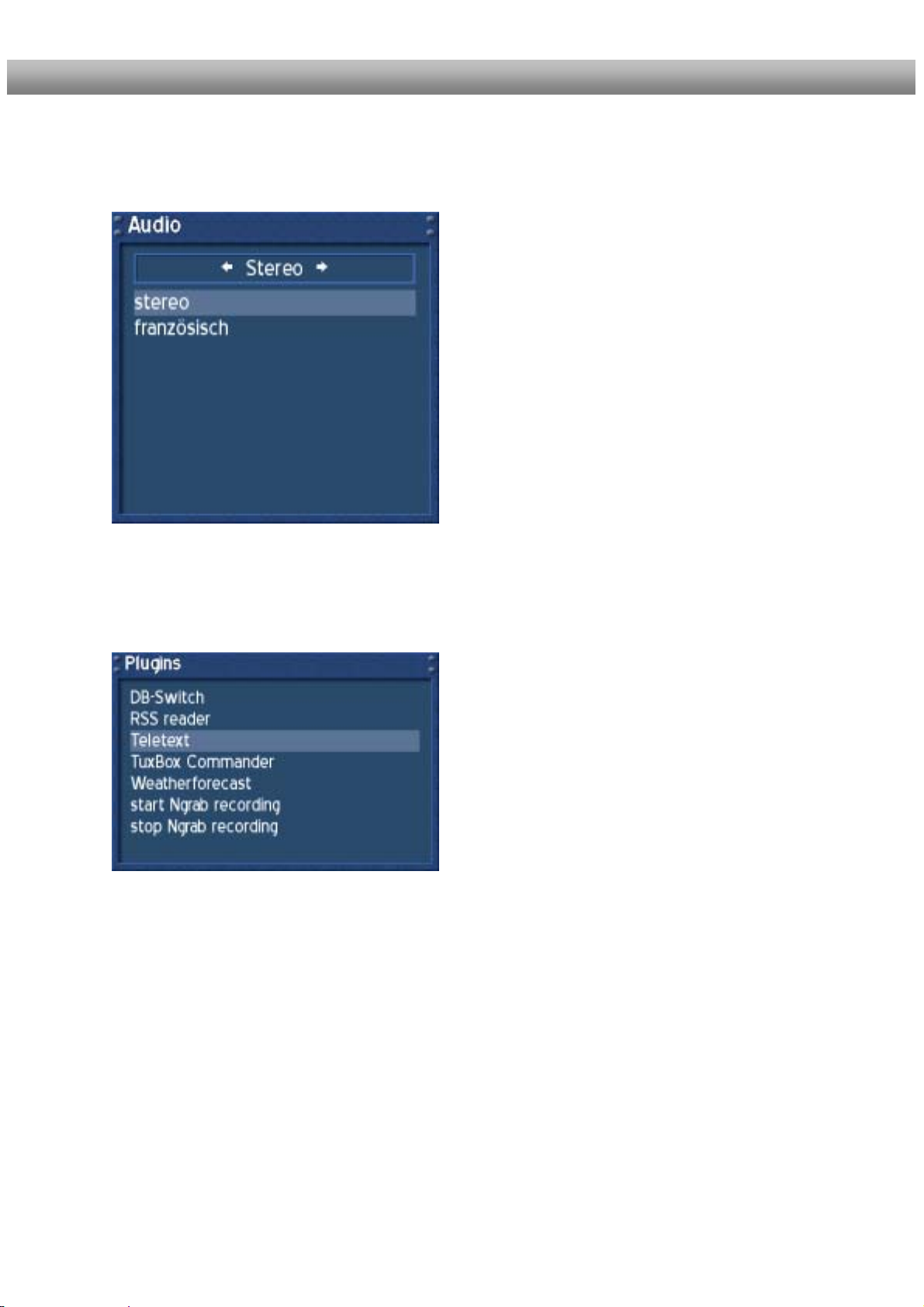
Manual de instrucciones D r e a m b o x D M 5 0 0 + español
17.3 Infobar – Pistas de Audio
El punto amarillo aparece en el Infobar si la estación seleccionada transmite múltiples pistas de
audio.
Presionando el botón amarillo en el modo TV
o Radio le indicará el menú de audio del servicio.
Utilice los botones de navegación arriba y
abajo para mover la pista de audio deseada.
Presione el botón OK para seleccionar.
Los contenidos de este menú variarán de
servicio a servicio.
Mover la opción “Stereo”. Utilice los botones
izquierda y derecha, para elegir los diferentes
modos de audio Mono-izquierdo, Stereo, Mono
derecho. Presione el botón OK para seleccionar.
.
46.1.2.1 17.4 Infobar - Plugins
El punto azul en la barra de información es siempre visible.
Presionando el botón azul en el modo TV o Radio le indicará el menú Pluggins.
La opción “Teletexto- software del receptor”
abrirá el teletexto del servicio.
Ver selección teletexto.
Las opciones Start/Stop Negrab de
grabaciones” aún están en desarrollo y por lo
tanto no están explicadas con detalle.
22
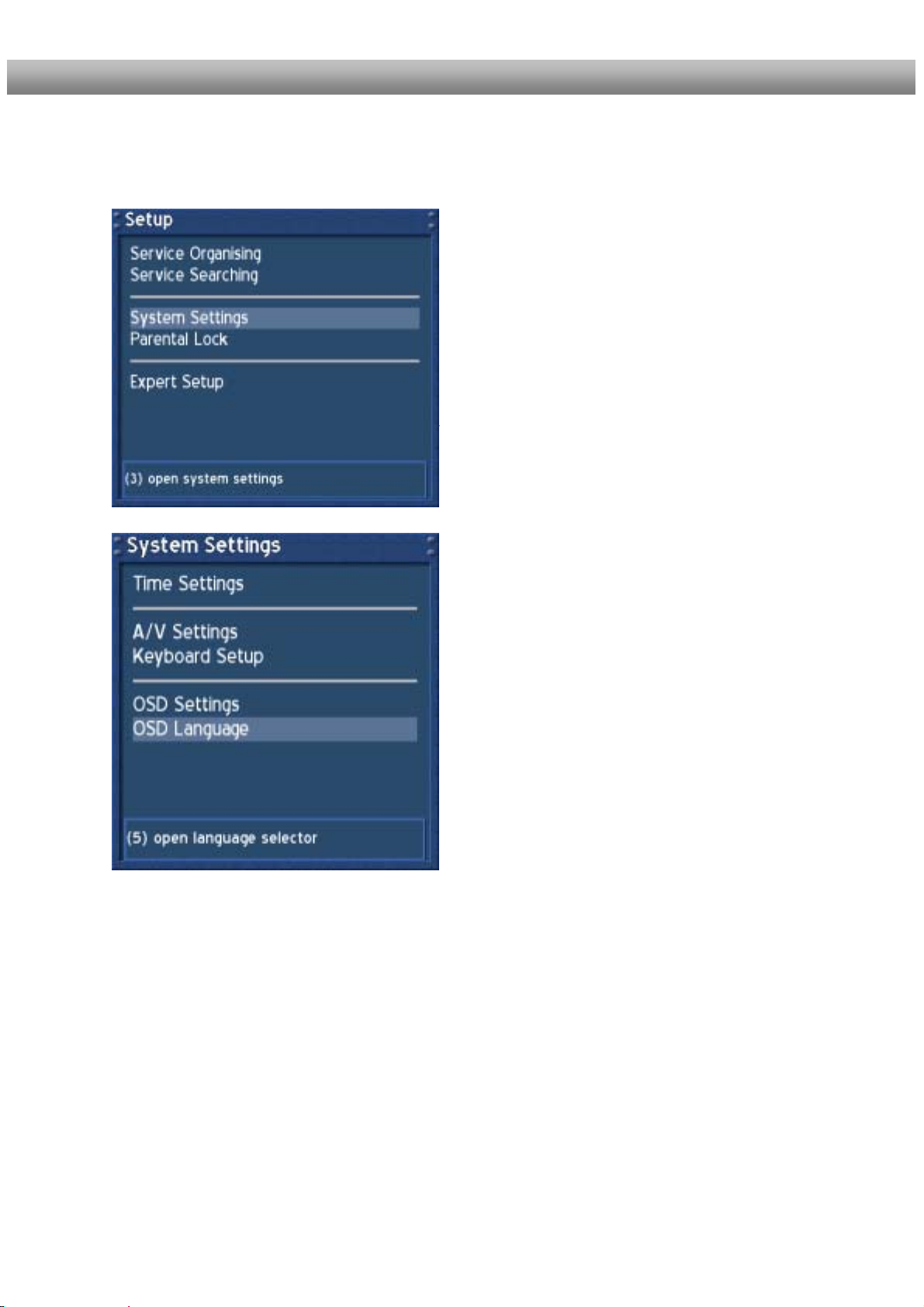
Manual de Instrucciones D r e a m b o x D M 5 0 0 + español
46.1.3 18. Ajustes de Lenguaje OSD.
Si el memnú OSD no es visble en su pantalla, presione el botón Menú para abrir el menú
principal OSD. Navegar por la opción “Configuración” y presionar el botón OK para seleccionar.
Navegar por la opción “Ajustes del sistema” y
presione el botón OK.
El menú “Ajustes del sistema” se abrirá. Navegar por la opción “lenguaje OSD y presionar el botón OK.
Seleccione el lenguaje deseado con los botones
de navegación arriba y abajo. Presionar el botón
OK para activarlo.
Presionar el botón Exit para salir de este menú.
.
23
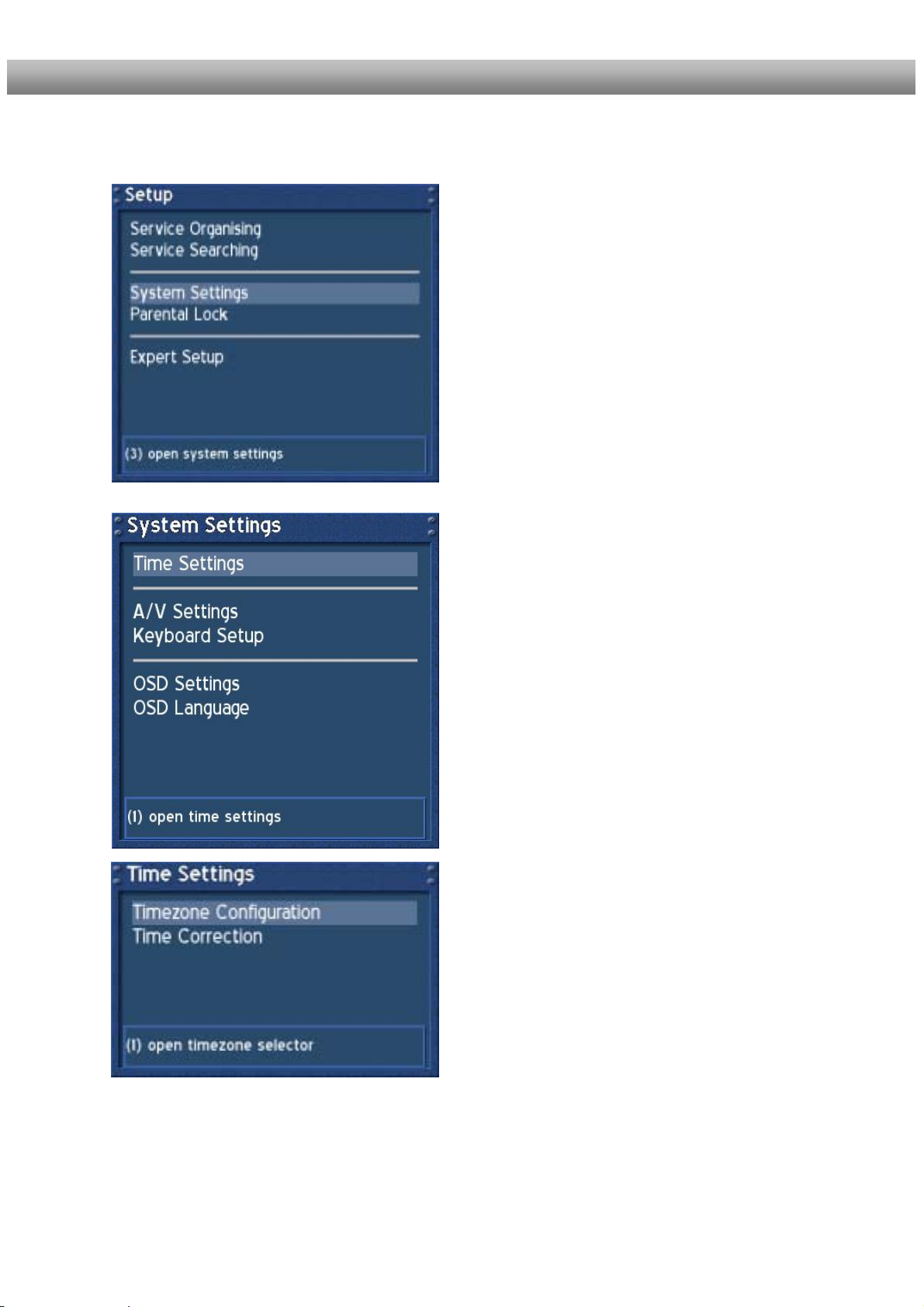
Manual de Instrucciones D r e a m b o x D M 5 0 0 + español
46.1.4 19. Configuración zona horaria
Si el menú OSD no es visible en su pantalla, presione el botón menú para abrir el menú OSD.
Navegar por la opción “configuración de
sistema” y presionar el botón OK para
seleccionar.
El menú “Configuración de sistema” se
abrirá. Navegar por la opción tiempo y
presionar el botón OK
El menú “configuración de tiempo” se abrirá.
Puede fijar la zona horaria o ajustarla
manualmente en este menú.
Navegar por la opción “configuración zona
horaria” y presionar el botón OK.
U s e r M a n u a l D r e a m b o x D M 5 0 0 + english
24
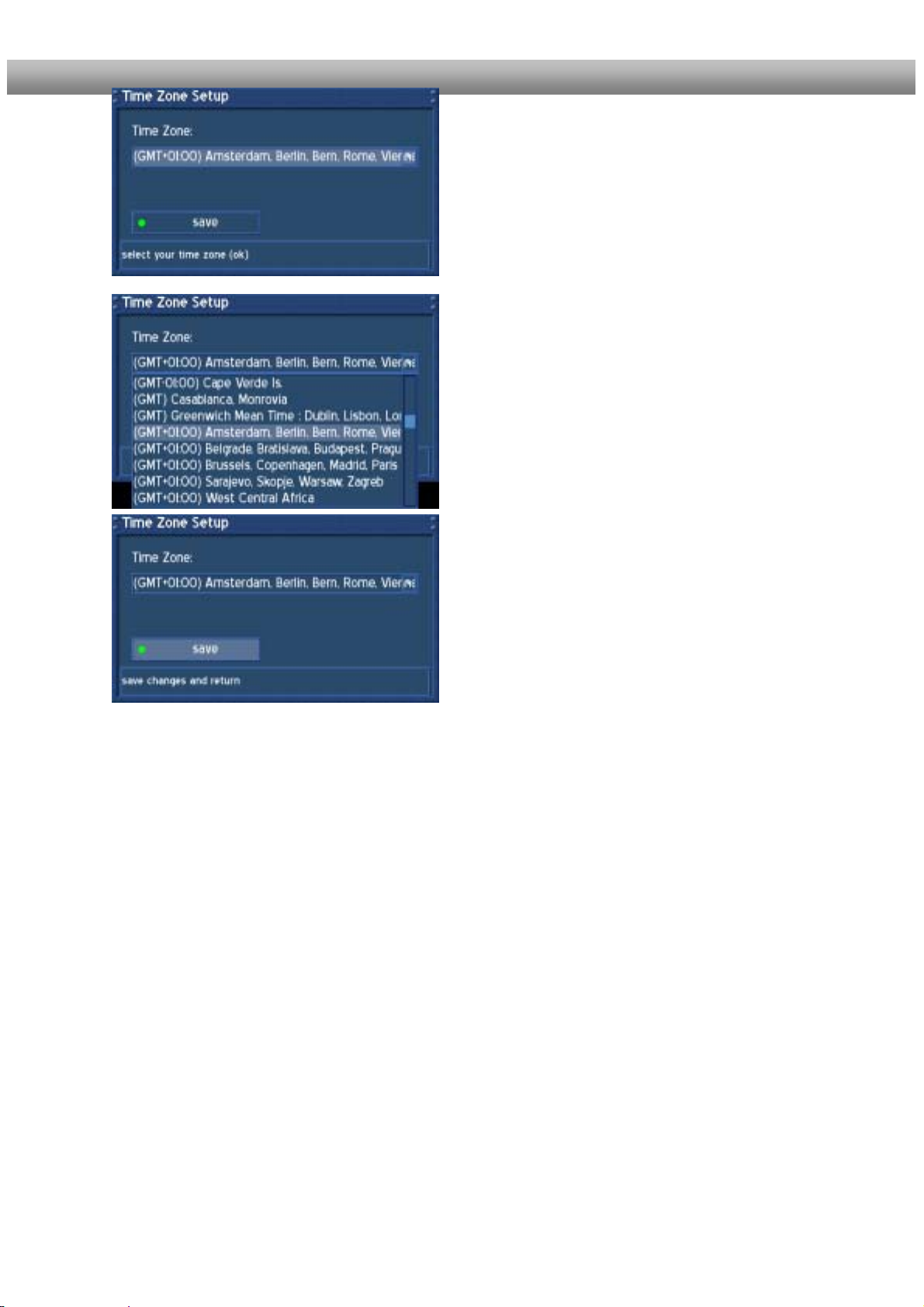
El menú “configuración zona horaria” se abrirá.
.
.
Seleccione la deseada y zona hoaria con los
botones de navegación arriba y abajo. Presionar el
botón OK para activar.
Navegar por la opción “guardar” y presionar el botón
OK para guardar sus configuraciones.
Opcionalmente puede presionar el botón verde para
guardar.
Le volverá al menú “tiempo”.
Manual de Instrucciones Dreambox 500+
25
español
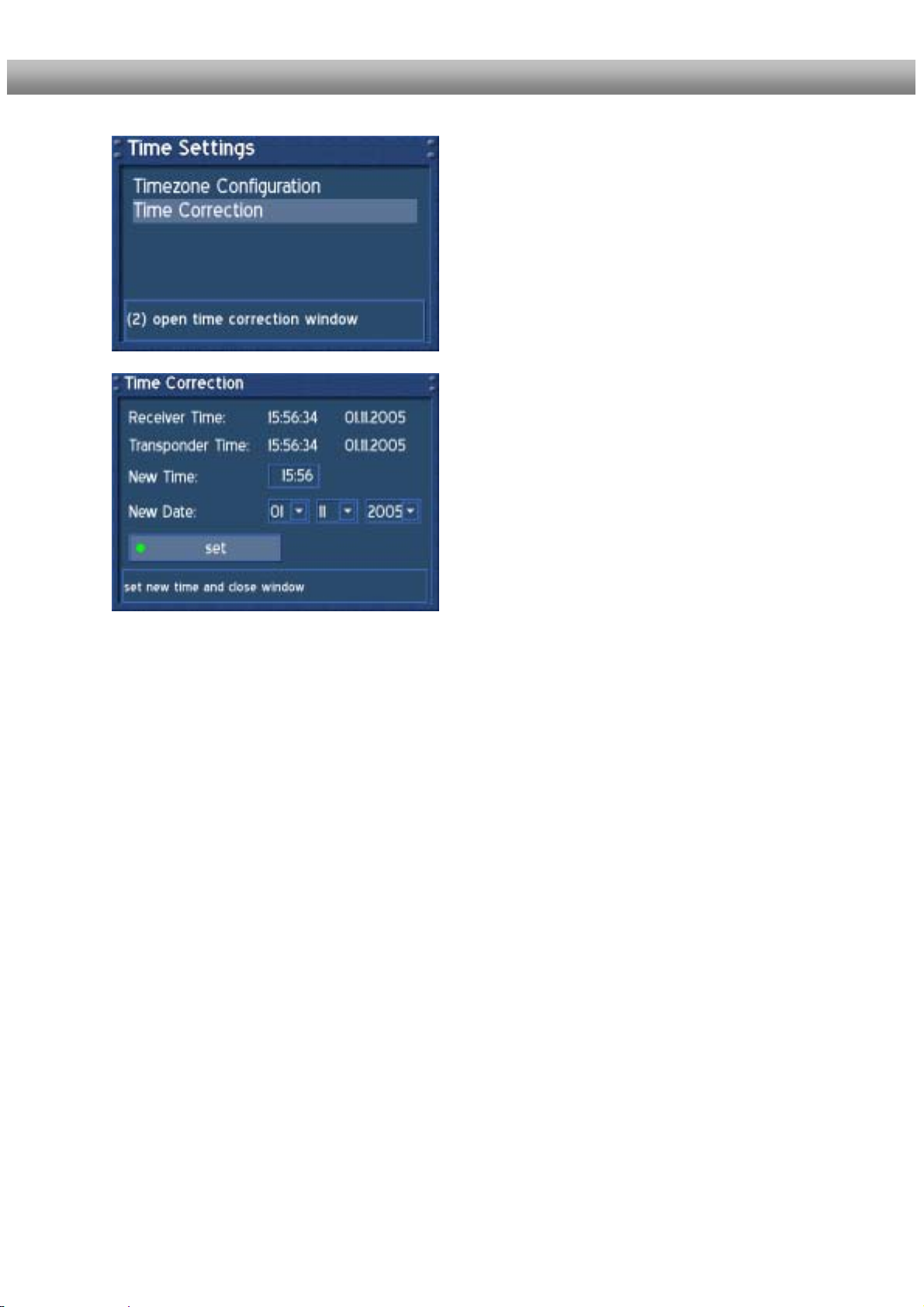
19.1 Corrección de tiempo manual
Por favor, lea la sección Configuración Zona horaria para aprender a manejar este menú.
Navegar por la opción “Corrección de tiempo” y
presionar el botón OK.
Cuando entre en este menú, espere unos
segundos. El Dreambox intenta recibir el tiempo
transcurrido. Si falla, puede introducir el la hora y la
fecha manualmente. Volver a la “Configuración
hora”y presionando el botón EXIT saldrá de este
menú.
Manual de Instrucciones
D r e a m b o x D M 5 0 0 + español
26
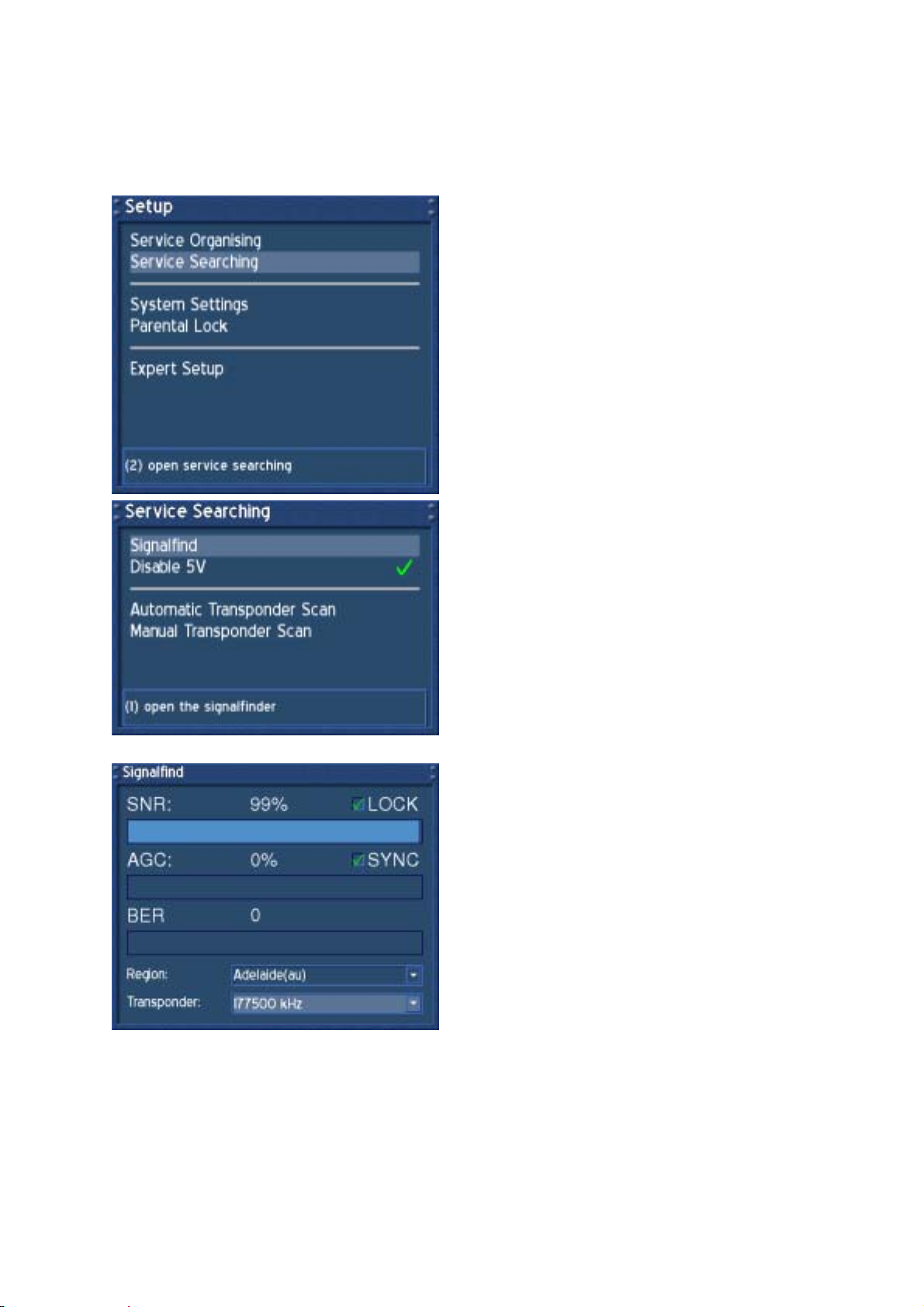
20. Intensidad de señal (Ajustar su antena, DM 500+-T)
Si el menú OSD no es visible en su pantalla, presion el botón Menú para abrir el menú principal
OSD. Seleccionar la opción “Configuración” y presionar el botón OK para seleccionar.
Navegar por la opción “Búsqueda servicio” y
presionar el botón OK.
Seleccionar la opción “Signalfind” y
presionar el botón OK.
Presinar el botón OK y seleccionar un
transponder.
Escoger la región donde vive y presionar el
botón OK.
Mueva un poco su antena y vigile SNR y los
valores SGC. El superior es mejor para la
recepción.
Presionar el botón Exit para salir de este
menú.
Manual de Instrucciones D r e a m b o x D M 5 0 0 +
español
27
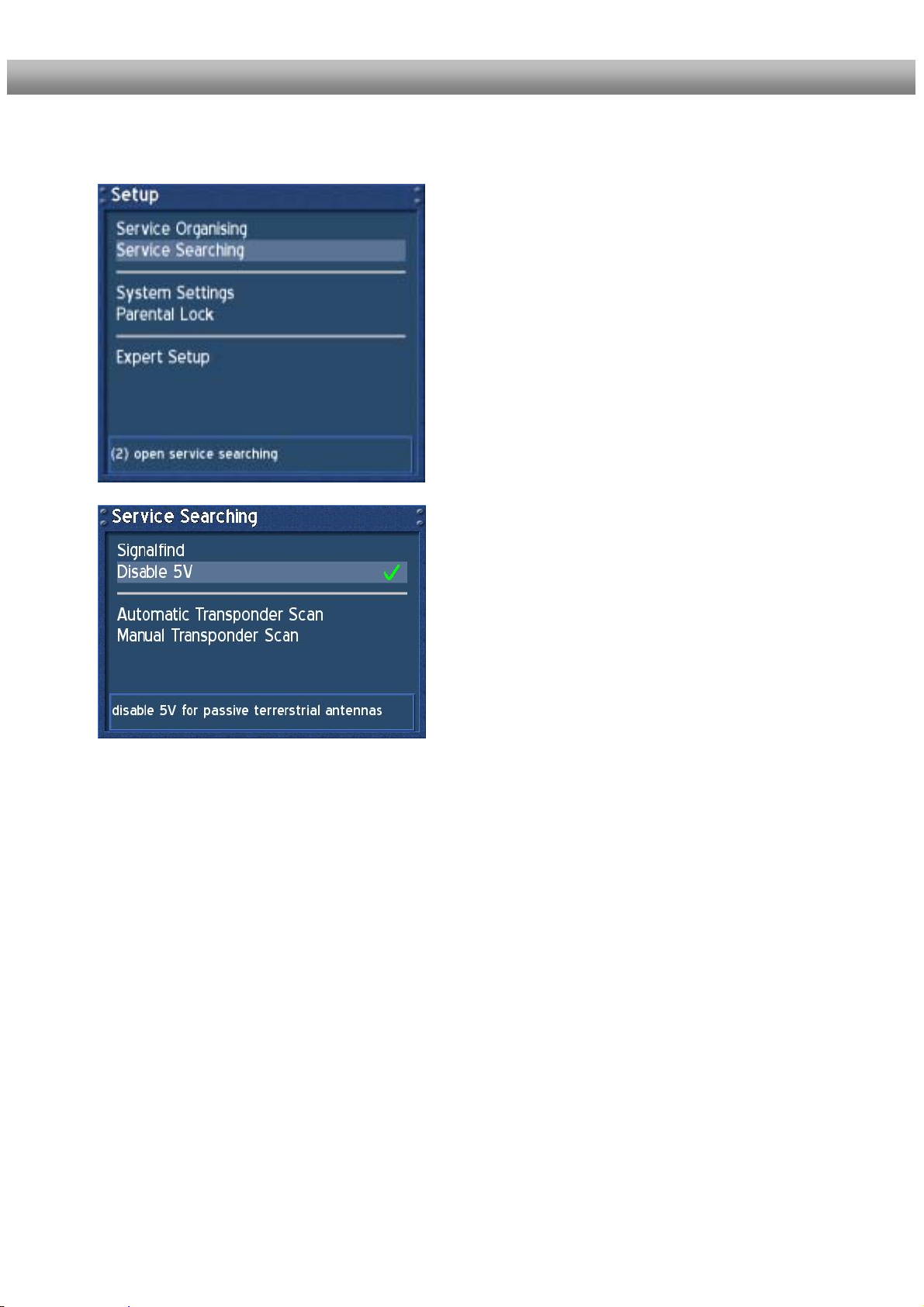
20.1 Apagado 5V (DM 500+-T)
Si el menú OSD no es visible en su pantalla, presionar el botón Menú para abrir el menú
principal OSD. Seleccionar la opción “configuración” y presinar el botón OK para seleccionar.
Seleccionar por la opción “Guardar servicio” y
presionar el botón OK.
Seleccionar la opción “Apagado 5V”.
Presione el botón OK para marcar esta opción
si utiliza una antena que no necesita alimentación.
If Si tiene conectada una antena que necesita
alimentación y quiere utilizarla sin corriente
eléctrica, presione el botón OK para marcar esta
opción.
Manual de Instrucciones
D r e a m b o x D M 5 0 0 + español
28
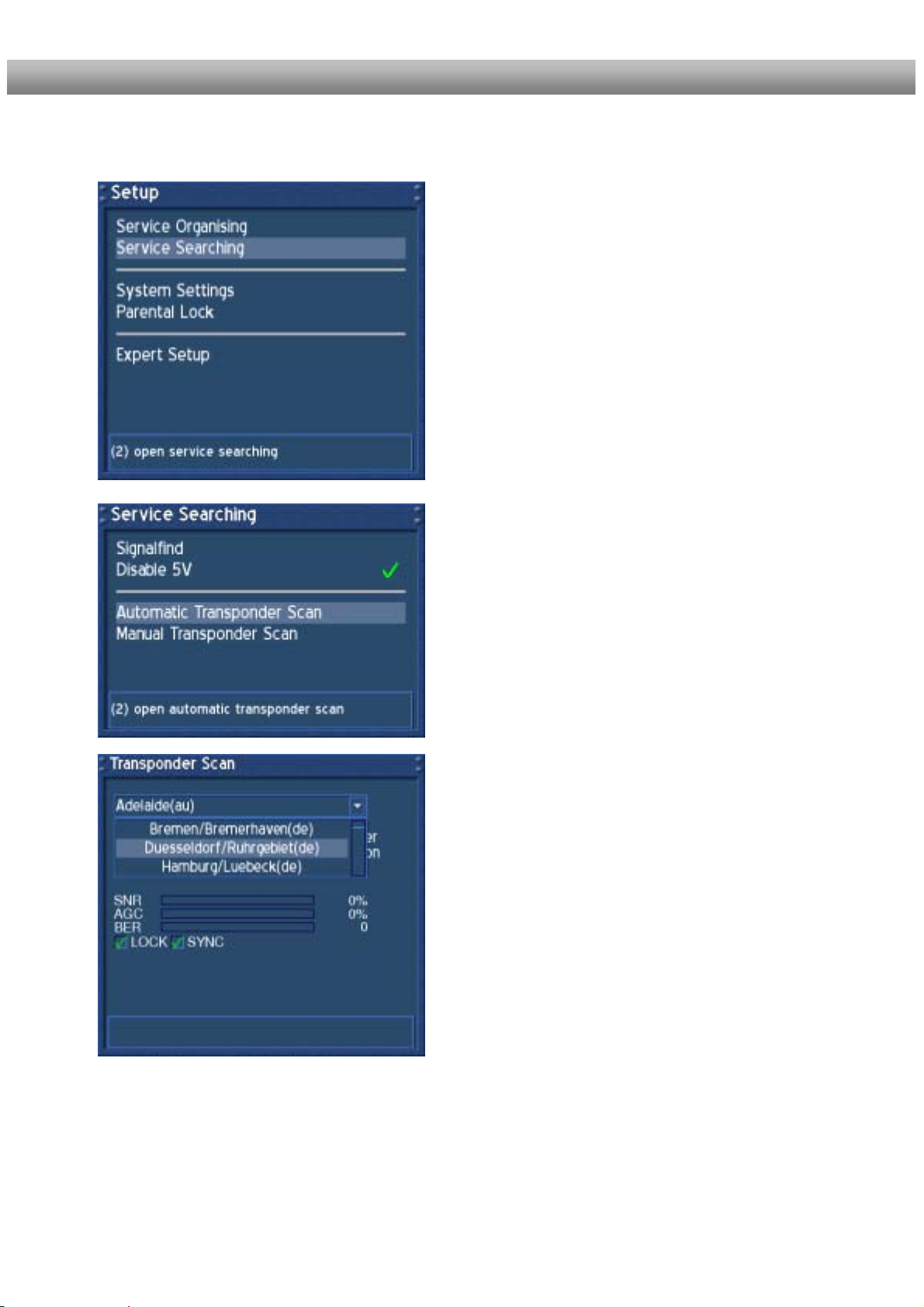
20.2 Escaneo automátic o de tra nspo nder (DM 500+-T)
Si el menú OSD no es visible en su pantalla, presione el botón menú para abrir el menú
principal OSD. Seleccionar la opción “Configuración” y presionar el botón OK para seleccionar.
Seleccionar la opción “Guardando servicio” y
presionar el botón OK.
Seleccionar la opción “Escaneo automático de
transponder” y presionar el botón OK.
Seleccionar la región donde usted vive en el
menú desplegable y presionar el botón OK.
Manual de Instrucciones D r e a m b o x D M 5 0 0 + español
29
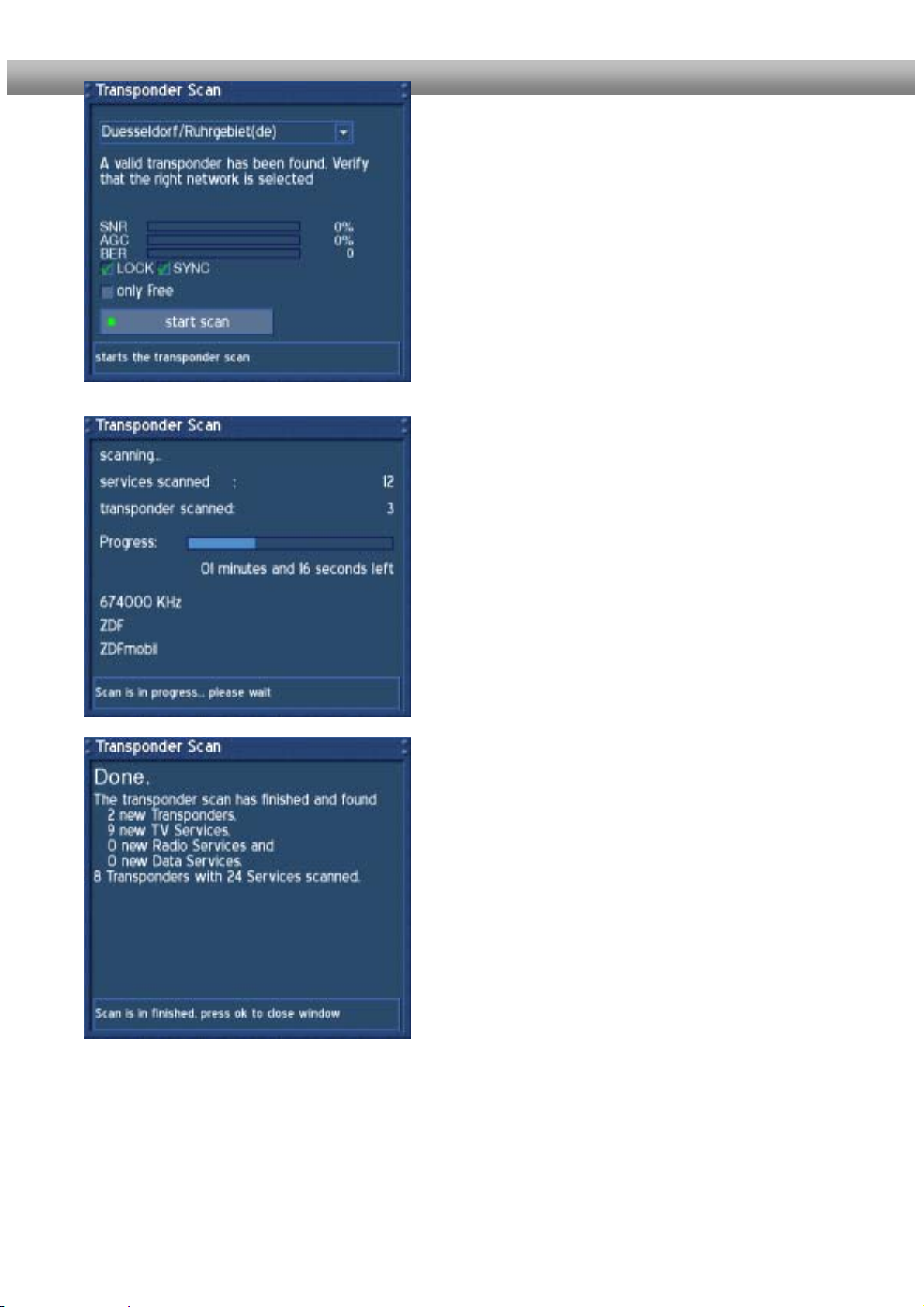
Debe ver que un transponder se ha encontrado y las
casillas de verificación en frente de la “llave” y
“sincronización” debe ser verificado ahora.
SNR:
Envío de señales según el ruido.
AGC:
Control de ganacia automático
BER:
Error Rate (Debe ser igual a 0 si es posible)
Sólo en libre: Si marca la casilla que hay en frente
dela opción “Sólo Libre”, su Dreambox buscará en
FTA (Canales no encriptados).
Presionar el botón verde para empezar la
búsqueda.
Después de empezar la búsqueda verá el progreso
en la barra y el tiempo estimado que le falta.
Por favor, espere hasta que su Dreambox finalice
la búsqueda de servicios.
Puede suspender la búsqueda presionando el
botón Exit varias veces.
En cuanto su Dreambox se ponga a buscar usted
verá este menú a su derecha. Se muestra un breve
resumen de la búsqueda.
Presionar el botón OK para cerrar este menú.
Manual de Instrucciones D r e a m b o x D M 5 0 0 + español
30
